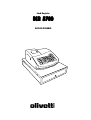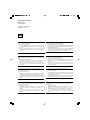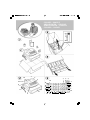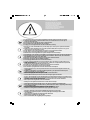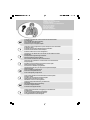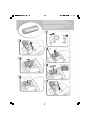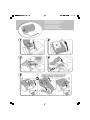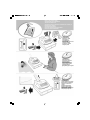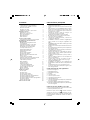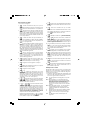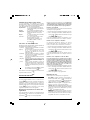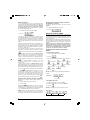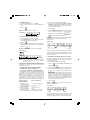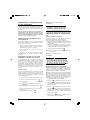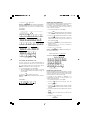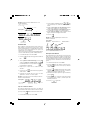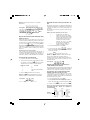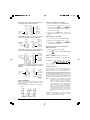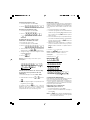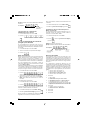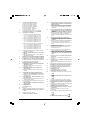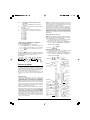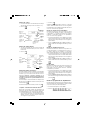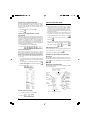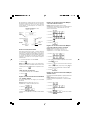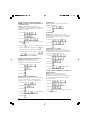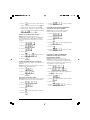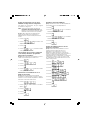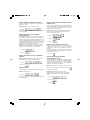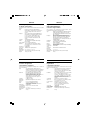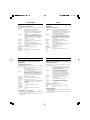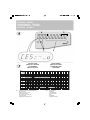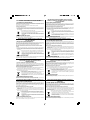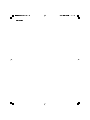Olivetti ECR 5700 El manual del propietario
- Categoría
- Cajas registradoras
- Tipo
- El manual del propietario

ECR 5700ECR 5700
ECR 5700ECR 5700
ECR 5700
Cash Register
GUÍA DE USUARIO

PUBLICATION ISSUED BY:
Olivetti S.p.A.
www.olivetti.com
Copyright
©
2005, Olivetti
All rights reserved
Your attention is drawn to the following actions that could compromise
the characteristics of the product:
• incorrect electrical supply;
• incorrect installation; incorrect or improper use, or, in any case, not in
accordance with the warnings given in the User Manual supplied with
the product;
• replacement of original components or accessories with others of a
type not approved by the manufacturer, or carried out by unauthorized
personnel.
Nous attirons votre attention sur les actions suivantes qui peuvent
compromettre la conformité attestée ci-dessus et les caractéristiques du
produit:
• Alimentation électrique erronée;
• Installation ou utilisation erronée ou non conforme aux indications
exposées dans le manuel d'utilisation fourni avec le produit;
• Replacement de composants ou d'accessoires originaux par des
pièces non approuvées par le constructeur, ou effectué par du personnel
non autorisé.
Wir möchten Sie darauf hinweisen, daß folgende Aktionen die oben
bescheinigte Konformität und die Eigenschaften des Produkts
beeinträchtigen können:
• Falsche Stromversorgung;
• Installations- oder Bedienungsfehler bzw. Nichtbeachtung der Hinweise
in der Bedienungsanleitung, die mit dem Produkt geliefert wurde;
• Das Auswechseln von Bauteilen oder Originalzubehör durch Unbefugte
oder das Ersetzen durch Teile, die nicht vom Hersteller anerkannt
werden.
Prestar mucha atención a las siguientes acciones que pueden
comprometer la conformidad arriba certificada y, obviamente, las
características del producto:
• Alimentación eléctrica errónea;
• Installación o uso erróneos, improprios o no conformes con las
advertencias detalladas en el manual de uso suministrado con el
producto;
• Sustitución de componentes o accesorios originales con otros no
aprovados por el fabricante o bien efectuada por parte personal no
autorizado.
Het is belangrijk te weten dat de volgende acties nadelige gevolgen kunnen
hebben voor de goede werking van het product:
• het verkeerd aansluiten van een stroombron;
• onjuiste installatie; onjuist of oneigenlijk gebruik, of handelingen die
worden uitgevoerd zonder inachtneming van de waarschuwingen in
de handleiding bij het product;
• vervanging van originele onderdelen of accessoires door onderdelen
of accessoires van een type dat niet is goedgekeurd door de fabrikant,
of vervanging die wordt uitgevoerd door onbevoegd personeel.
Chamamos a sua atenção para as seguintes acções que podem
comprometer o desempenho do produto:
• abastecimento de corrente não adequado;
• instalação incorrecta, utilização incorrecta ou indevida, ou não
respeitando os avisos descritos no Manual do Utilizador que é fornecido
com o produto;
• substituição de componentes originais ou acessórios por outros de
tipo não aprovado pelo fabricante, ou substituição realizada por
pessoal não autorizado.
Vær opmærksom på, at følgende handlinger kan beskadige
produktet:
• Forkert strømforsyning.
• Forkert installation, ukorrekt eller forkert brug eller, som under alle
omstændigheder, ikke er i overensstemmelse med advarslerne i den
medfølgende Brugervejledning.
• Udskiftning af originale dele eller tilbehør med andre typer, som ikke
er godkendt af fabrikanten, eller foretaget af uautoriseret personer.
Vi önskar fästa din uppmärksamhet på verksamheterna
som anges nedan, eftersom dessa kan kompromittera produktens
egenskaper:
• oriktig strömförsörjning;
• oriktig installation; oriktig eller olämplig användning, eller som i alla
falli inte överensstämmer med de varningar som ges i
användarhandboken som levereras tillsammans med produkten;
• byte av originalkomponenter eller tillbehör mot annan typ
som ej godkänts av tillverkaren, eller som utförts av obehörig
personal.

4
2
1
3
5
6
7
8
9
10
FIGURES - IMAGES
ABBILDUNGEN - FIGURAS
AFBEELDINGEN - FIGURAS
FIGURER - BILDER
1 2
3
4
5
6
7
9
10
8
20
19
18
16
17
15
14
13
12
11

1. Connect the power cord to an electrical outlet that is near the product and easily accessible.
2. Install your cash register on a flat and stable surface, at a location where no one can step on
or trip over the power cord.
3. Do not use your cash register near water, or with wet hands.
4. Do not expose your cash register to rain or moisture.
5. Unplug your cash register from the electrical outlet before cleaning.
SAFETY INFORMATION
INFORMATIONS DE SECURITE
SICHERHEITSVORSCHRIFTEN
INFORMACIÓN DE SEGURIDAD
VEILIGHEIDSINFORMATIE
INFORMAÇÃO SOBRE SEGURANÇA
SIKKERHEDSFORANSTALTNINGER
SÄKERHETSINFORMATION
1. Brancher le cordon d’alimentation à la prise électrique qui se trouve près du produit et facilement
accessible.
2. Initialiser la caisse enregistreuse sur une surface plaine et stable, dans une place où il n’y pas le
risque de presser ou de heurter le cordon.
3. Ne pas utiliser la caisse enregistreuse près de l’eau, ou avec les mains mouillées.
4. Ne pas exposer la caisse enregistreuse à la pluie ou à l’humidité.
5. Débrancher la caisse enregistreuse de la prise électrique avant de la nettoyer.
1. Das Netzkabel an eine Steckdose anschließen, die in der Nähe der Maschine und leicht zugänglich ist.
2. Die Registrierkasse auf einer ebenen stabilen Fläche installieren. Darauf achten, dass keiner über
das Netzkabel stolpern oder auf es treten kann.
3. Die Kasse nicht in der Nähe von Wasser oder mit nassen Händen benutzen.
4. Die Kasse nicht Regen oder Feuchtigkeit aussetzen.
5. Vor Reinigungsarbeiten die Kasse vom Stromnetz trennen.
1. Sluit het netsnoer aan op een stopcontact dat zich in de buurt van het kasregister bevindt en vrij
toegankelijk is.
2. Installeer uw kasregister op een plat en stabiel oppervlak, op een plaats waar niemand op het
netsnoer kan trappen of erover struikelen.
3. Gebruik uw kasregister niet in de buurt van water, of met natte handen.
4. Stel uw kasregister niet bloot aan regen of vocht.
5. Trek de stekker uit het stopcontact voordat u het kasregister gaat schoonmaken.
1. Conecte el cable de alimentación a una toma eléctrica que se encuentre cerca del producto y que
tenga un fácil acceso.
2. Instale su caja registradora en una superficie plana y estable, en un emplazamiento en el que nadie
pueda pisar el cable de alimentación o tropezar con él.
3. No utilice la caja registradora cerca del agua ni si tiene las manos húmedas.
4. No exponga la caja registradora a la lluvia o la humedad.
5. Desconecte la caja registradora de la toma eléctrica antes de la limpieza.
1. Ligue o cabo de alimentação a uma tomada eléctrica que esteja perto da máquina e seja de fácil acesso.
2. Instale a caixa registadora sobre uma superfície plana e estável, num local onde ninguém possa chocar
com ela ou tropeçar no cabo de alimentação.
3. Não utilize a caixa registadora perto de água, nem a manuseie se tiver as mãos molhadas.
4. Não exponha a caixa registadora a chuva ou humidade.
5. Desligue a caixa registadora da tomada de corrente antes de a limpar.
1. Tilslut de elektriske kabel til elnettet, som er ved siden af produktet og nemt tilgængelig.
2. Placér Deres kasseapparat på en flad, sikker og stabil overflade, et sted hvor ingen kan gå eller trampe
over det elektrisk kabel.
3. Brug ikke Deres kasseapparat i nærheden af vand, eller med våde hænder.
4. Deres kasseapparat må ikke udsættes for regn eller fugtighed.
5. Slut Deres kasseapparat fra elnettet inden de går i gang med rengøring.
1. Stoppa in nätsladdens stickkontakt i ett lättåtkomligt vägguttag nära apparaten.
2. Installera kassaregistret på en jämn och stabil yta där ingen kan trampa på eller snubbla
över nätsladden.
3. Använd inte kassaregistret nära vatten eller med våta händer.
4. Utsätt inte kassaregistret för regn eller fukt.
5. Dra ut stickkontakten från vägguttaget före rengöringen.

START UP - START UP
START UP - START UP
START UP - START UP
START UP - START UP
1. Plug the cash register into a electrical outlet and insert the batteries.
2. Load the paper.
3. Proceed with Quick Start Programming.
4. Perform basic sales transactions.
5. Get to know your cash register in depth.
HOW DO I PROCEED?
COMMENT JE DOIT PROCEDER?
VORGEHENSWEISE
¿QUÉ DEBO HACER A CONTINUACIÓN?
HOE GA IK TE WERK?
O QUE DEVO FAZER?
FREMGANGSMÅDE?
HUR GÅR JAG VIDARE?
1. Enchufe la caja registradora en una toma eléctrica e inserte las baterías.
2. Cargue el papel.
3. Continúe con la programación de la puesta en servicio rápida.
4. Realice transacciones de venta básicas.
5. Conozca más en detalle la caja registradora.
1. Brancher la caisse enregistreuse à la prise électrique et insérer les batteries.
2. Charger le papier.
3. Procéder avec la fonction Vite Démarre de Programmation.
4. Exécuter les transactions de ventes basiques.
5. Prendre confiance avec la caisse enregistreuse.
1. Die Kasse an eine Netzsteckdose anschließen und die Batterien einsetzen.
2. Papier laden.
3. Die Quick Start Programmierung durchführen.
4. Einfache Verkaufsvorgänge ausführen.
5. Sich mit allen Funktionen der Kasse vertraut machen.
1. Sluit het kasregister aan op een stopcontact en plaats de batterijen.
2. Plaats het papier.
3. Voer de snelstart-programmering uit.
4. Voer basis-verkooptransacties uit.
5. Leer uw kasregister grondig kennen.
1. Ligue a caixa registadora a uma tomada eléctrica e insira as pilhas.
2. Coloque o papel.
3. Continue com a Programação de Iniciação Rápida.
4. Realize transacções básicas de vendas.
5. Familiarize-se com a sua caixa registadora.
1. Tilslut kasseapparatet til elnettet og sæt batterierne i.
2. Sæt papir i.
3. Gå frem med Hurtig Start Programmering.
4. Indret basis salgstransaktioner.
5. Lær Deres kasseapparat at kende.
1. Sätt in kassaregistersladden i ett vägguttag och sätt i batterierna.
2. Ladda pappret
3. Gå vidare med programmeringen för snabbstart.
4. Utför grundläggande försäljningstransaktioner.
5. Fördjupa kännedomen om kassaregistret.

INSERTING MEMORY BACKUP BATTERIES
INSÉRER LES BATTERIES TAMPONS DE LA MÉMOIRE
BATTERIEN ZUR SPEICHERSICHERUNG EINSETZEN
INSERCIÓN DE LAS BATERÍAS DE RESPALDO DE LA MEMORIA
INSTALLEREN VAN DE BATTERIJEN VOOR NOODVOEDING
INSERIR AS PILHAS DE BACKUP DA MEMÓRIA
INDSÆT HUKOMMELSE BACKUP BATTERIER
SÄTTA I BACK-UP BATTERIERNA

LOADING THERMAL PAPER
INSTALLATION DU PAPIER THERMIQUE
EINLEGEN VON THERMOPAPIER
CARGA DEL PAPEL TÉRMICO
THERMISCH PAPIER PLAATSEN
COLOCAR PAPEL TÉRMICO
ISÆTNING AF TERMOPAPIR
LADDA VÄRMEKÄNSLIGT PAPPER

DAILY JOB OPERATIONS
OPÉRATIONS QUOTIDIENNES
TÄGLICHE ARBEITEN
OPERACIONES COTIDIANAS DURANTE EL TRABAJO
DAGELIJKSE TAKEN
OPERAÇÕES DIÁRIAS
DAGLIGE ARBEJDSOPERATIONER
DAGLIGA ARBETSMOMENT
Morning startup
Démarre du matin
Einschalten zu
Geschäftsbeginn
Puesta en marcha al inicio
de la jornada
Morgens opstarten
Arranque da manhã
Morgens opstart
Sales transactions
Transactions de ventes
Verkaufsvorgänge
Transacciones de venta
Verkooptransacties
Transacções de vendas
Salgstransaktioner
Igångsättning på morgonen
End of day reports
Compte-rendu de fin journée
Berichte bei Geschäftsende
Informes de cierre de la
jornada
Einddaags-rapportages
Relatórios de fim de dia
Slut af dagens registreringer
Försäljingstransaktioner
Slut på dagen rapporter

ESPAÑOL
1
Contenido
Características principales
• 14 departamentos y hasta 400 configuraciones para
artículos de precio fijo (PLU).
• 8 números de cajero para controlar las ventas de cada
cajero.
• Diario electrónico con capacidad máxima de 3.000 líneas
de transacción para almacenar todos los datos de las
transacciones y con indicación EJ para condiciones de
memoria llena o casi llena.
• Pantallas de operador y cliente de 10 dígitos, con
tecnología fluorescente en vacío VFD.
• Introducción de cantidades con punto decimal.
• Modo de formación con la contraseña relacionada.
• Capuchones de tecla sustituibles.
• Comprobante activado/desactivado y funciones de
comprobantes duplicados.
• Posibilidad de activar un sistema de seguridad para
cajeros, basado en un código de seguridad de tres
dígitos.
• Posibilidad de asignar un nombre a cada cajero para una
rápida identificación.
• Definición de contraseña para el modo Z de informes de
gestión.
• Personalización de encabezado y pie de comprobantes
de venta para clientes.
• Capacidades especiales de redondeo para las divisas
de Suiza, Dinamarca y Suecia.
• Impresión de informes de comprobantes de cliente y
gestión en inglés, francés, alemán, español, holandés,
portugués, danés o sueco.
• Programación de departamentos (ventas positivas y
negativas).
• 4 tipos de cambio de divisas con sus descriptores de
divisa correspondientes.
• Teclas de pago en efectivo, con cheque, con cargo o
tarjeta, con entrega de cambio en todos los pagos.
• 4 entradas de IVA diferentes.
• Posibilidad de programar la caja registradora para
imprimir distintos totales de IVA en el comprobante de
venta.
• Visualización de la hora con sólo pulsar una tecla.
• Protección con pilas de respaldo para los registros y los
datos de programación.
Componentes de la caja registradora
Con referencia a la figura 1:
1. Pantalla para clientes
2. Pantalla para el operador
3. Teclado
4. Cajón de efectivo
5. Cierre del cajón de efectivo
6. Cajón de depósito de artículos
7. Cable de alimentación
8. Cierre del compartimento de la impresora y del interruptor
de control de gestión
9. Ventana de salida de comprobantes para clientes
10. Tapa del compartimento de la impresora y del interruptor
de control de gestión
Cajón de efectivo extraíble, con cierre
Como se muestra en la figura 4, el cajón de efectivo cuenta
con ranuras para billetes y monedas.
Para abrir el cajón, presione o deslice el botón de
emergencia oculto que se encuentra debajo de la caja.
El cajón de efectivo puede ser extraído completamente de
la caja registradora, levantándolo cuando esté abierto y
tirando de él.
Características principales 1
Componentes de la caja registradora 1
Cajón de efectivo extraíble, con cierre 1
Funciones de teclado 2
Interruptor de control 2
Pantallas del operador y para clientes 3
Situaciones de error 3
Eliminación de un error 3
Operaciones de puesta a cero
de la caja registradora 3
Mensajes de error 3
Diario electrónico 4
Puesta en servicio rápida 4
Programación de la puesta en servicio rápida 4
Programación y características de la
caja registradora 6
Modificación de la programación de la
caja registradora 6
Programación de títulos con el teclado
alfanumérico y la tabla de caracteres 6
Encabezado y pie de comprobantes 6
Porcentaje de descuento (-%) 7
Nombres de departamentos 7
Nombres de artículos PLU 7
Estado de PLU 8
Tipos de cambio de divisas 8
Descriptores de divisas 8
Opción de redondeo para divisas de suiza,
danese y sueca 9
Posición de la coma decimal 9
Redondeo de fracciones para cálculos de IVA 9
Impresión de información de IVA en los
comprobantes para clientes 9
Modo calculadora 10
Sistema de cajeros 10
Nombres de cajeros 11
Contraseña de administrador 11
Uso de la caja registradora en un
modo protegido por contraseña 12
Modo de formación 12
Opciones de sistema 12
Informes de gestión 14
Informes X y Z 14
Informe de cajero 15
Informe de ventas de PLU 15
Informes de diario electrónico 15
Informe de programación de departamentos 15
Informe de programación de PLU 16
Informe de programación de la caja registradora 16
Informe de formación 16
Borrado del total general 16
Transacciones de venta 16

2
Funciones de teclado
Con referencia a la figura 5:
1. - Permite la introducción de precios para los
departamentos del 8 al 14. Presione esta tecla antes de
introducir las claves de departamento correspondientes.
2.
- Registra todos los importes retirados del cajón
de efectivo que no se correspondan con una venta. Si se
pulsa en el modo REG2, imprime una o varias copias de
la última transacción de venta registrada (tiene prioridad
sobre el modo Comprobante desactivado activado con la
tecla correspondiente).
3.
- Confirma un número de cajero introducido y el
código de seguridad de tres dígitos. En el modo REG2,
activa o desactiva la impresión de comprobantes de
venta en la caja registradora.
4.
- Cuando se utiliza la tecla RA, registra los importes
reci- bidos a cuenta pero que no se corresponden con
una venta. Por ejemplo, el dinero inicial introducido en el
cajón al inicio de cada jornada puede registrarse como
RA. Al igual que la tecla de conversión de divisas, se
utiliza para calcular y mostrar automáticamente el importe
en divisas extranjeras del subtotal de una venta o de un
importe determinado registrado.
5.
- Abre el cajón de efectivo sin registrar ningún
importe o cuando se cambia efectivo con una transacción
no asociada a una venta. Con la caja registradora en el
modo de programación se usa para seleccionar los
distintos títulos programables.
6.
- Registra las ventas que se hacen a crédito, como
con una tarjeta de débito, o con una tarjeta de crédito
distinta de la utilizada para los totales de cargo.
7.
- Registra las ventas pagadas con cheque.
8.
- Obtiene un subtotal de una venta y se usa para la
programación de porcentajes de IVA.
9.
- Registra las ventas cargadas.
10.
- Totaliza las transacciones de la caja
registradora, calcula el cambio y totaliza las transacciones
efectuadas en varias partes, una en efectivo y otra con
una tarjeta de crédito o un cheque. Esta tecla también se
usa para activar el modo calculadora. En el modo
calculadora, se usa como tecla “igual” (=).
11.
- - Departamentos del 1 al 14, para introducir
una o varias ventas en un departamento determinado.
Las teclas de departamento 1/8, 2/9, 5/12 y 6/13 se usan
también en el modo de calculadora.
12.
- / - Importes introducidos. Indica
cuántas veces se repite un artículo determinado, añade
y resta porcentajes e introduce números de los códigos
de departamento. Se usa para introducir los caracteres
indicados en la tecla correspondiente e indicados en la
tabla de caracteres durante la definición de nombres de
cajeros, encabezados de comprobantes, pies de
comprobantes, nombres de departamentos, nombres
de producto de PLU e identificadores de divisas.
Durante la programación de títulos,
confirma la
introducción del carácter seleccionado al repetir la misma
tecla y añade un espacio entre dos caracteres.
13.
- Introduce una coma decimal durante la definición
de cantidades con decimales durante las transacciones
de venta.
14. - Borra una entrada hecha por el teclado
alfanumérico antes de finalizar una transacción con una
tecla
de departamento o de función. También se
usa para eliminar las situaciones de error.
15. - Multiplica entradas de [DEPARTAMENTO],
o , muestra la hora actual y el número de
líneas aún disponible en la memoria del diario electrónico
en los modos REG1 y REG2. Durante la programación
de títulos, la presión antes de un carácter hace que el
carácter tenga una anchura doble.
16.
- Se utiliza para restar un porcentaje a un artículo
concreto o a una venta completa. El porcentaje puede
corresponder a un porcentaje preprogramado o a otro
porcentaje introducido manualmente.
17.
- Registra el precio predefinido de un elemento
individual asignándolo a un departamento apropiado.
18.
- Cuando se utiliza como tecla de cupón, resta un
importe a un total de artículo o de venta, por ejemplo con las
deducciones por cupones. Cuando se utiliza como tecla de
reembolso, resta un artículo que es devuelto para su
reembolso.
19. - Hace avanzar una línea el papel del comprobante
o el diario. Si se mantiene presionada, hace avanzar el
papel continuadamente.
20. - Borra el ultimo artículo introducido. Se usa también
para corregir una entrada determinada tras su
procesamiento e impresión.
.
Interruptor de control
Este interruptor debe tener la posición correcta para poder
trabajar con la caja registradora, configurar programas e
imprimir o poner a cero los totales del informe de gestión.
Con referencia a la figura 3:
1. Desbloquee, abra y retire la tapa del compartimento de la
impresora y sitúe el interruptor de control en la posición
necesaria, según se indica a continuación.
OFF La caja registradora está apagada y no se puede
utilizar.
REG1 (On/Journal Tape) - La caja registradora está
preparada para transacciones de venta estándar.
Se imprime un registro de diario para cada
transacción. La función de comprobante activado o
desactivado, que se acciona con una tecla, no
funciona en este modo (la transacción se imprime
siempre).
REG2 (On/Comprobante Cliente) - La caja registradora
está preparada para transacciones de venta
estándar. Se imprime un comprobante para cada
transacción.
X Imprime el informe de gestión X (mitad de jornada).
Z Imprime el informe de gestión Z (cierre diario) y
pone a cero los totales (con excepción del gran
total).
PRG Se utiliza para activar y cambiar ajustes de
programas.

ESPAÑOL
3
Pantallas del operador y para clientes
La caja registradora está equipada con pantallas
alfanuméricas de 10 dígitos, con tecnología fluorescente en
vacío (VFD). Como se muestra en la figura 6, la pantalla se
lee de izquierda a derecha, de la forma siguiente:
Departamento (1) - Un grupo de dígitos que indica la
tecla de departamento presionada para
cada entrada.
Repetir/ (2) - Un número mostrado al repetir o
multiplicar multiplicar artículos indica el numero de
artículos introducidos con un precio
concreto.
Importe (3) - Indica los importes de las entradas
y los totales de la venta.
C01...C08 (4) - Con el sistema de cajeros activo,
muestra el número de cajero
introducido antes de trabajar con el
modo REG1 o REG2, o cuando se
presiona
.
Indicadores de símbolos especiales
Durante el uso de la caja registradora, el extremo izquierdo de
las pantallas muestra símbolos especiales.
C (Cambio) Indica que el importe visualizado es el cambio
a entregar al cliente.
E (Error) Aparece cuando se produce un error durante
el uso o la programación de la caja
registradora. Se emite un tono sonoro para
alertar al operador.
S (Subtotal) Indica que el importe mostrado es el subtotal
de una transacción, incluidos sus impuestos
sobre ventas si es aplicable.
= (Total) Indica que la cantidad mostrada es el total de
la transacción.
- (Negativo) Indica una entrada negativa. También señala
si el subtotal o el total de efectivo entregado es
negativo debido a una devolución o un
reembolso.
_ (Línea) Indica el modo calculadora, el modo de
comprobante desactivado, el estado de diario
electrónico casi lleno (menos de 500 líneas
de transacción aún disponibles) y el modo de
formación.
Se visualiza si se presiona
para indicar
que la cantidad se muestra en divisas.
Estos símbolos se borran automáticamente al empezar la
siguiente entrada o presionar .
Situaciones de error
Eliminación de un error
Presione para eliminar un error. La señal sonora se
apaga, las pantallas se borran y el teclado se desbloquea,
permitiendo continuar con la transacción o reiniciar el
programa. Si no es posible eliminar una situación de error
pulsando
, ponga a cero la caja registradora realizando
una de las tres operaciones de puesta a cero de la caja
registradora explicada en la sección siguiente.
Operaciones de puesta a cero de la caja
registradora
Si la caja registradora no funciona, por ejemplo durante la
programación y si la señal de error no puede detenerse
presionando , ponga a cero la caja registradora.
Existen tres operaciones de puesta a cero. Tenga mucho
cuidado al elegir la operación que desea realizar, dado
que podría borrar sin necesidad los datos de los informes
y los datos de programación de la caja registradora.
Puesta a cero parcial
La operación de puesta a cero parcial sólo borra la memoria
de trabajo de la caja registradora.
1. Desenchufe la caja registradora de la toma de corriente.
2. Pulse y mantenga presionadas simultáneamente las
teclas
y mientras enchufa de nuevo la caja
registradora a la toma eléctrica.
Si la caja registradora mantiene la situación de error,
realice la operación Puesta a cero completa - Informes.
Puesta a cero completa - Informes
La operación de informes de puesta a cero borra la
memoria de trabajo de la caja registradora y todos los
totales y contadores (todos los datos de los informes).
1. Desenchufe la caja registradora de la toma de corriente.
2. Pulse y mantenga presionadas simultáneamente las
teclas
y mientras enchufa de nuevo la caja
registradora a la toma eléctrica.
Si la caja registradora sigue en una situación de error,
realice la operación Puesta a cero completa - Todos los
datos.
Puesta a cero completa - Todos los datos
La operación Puesta a cero completa - Todos los datos
borra borra la memoria de trabajo de la caja registradora,
todos los totales y contadores (todos los datos de los
informes) y cancela todos los datos de programación de
la caja registradora. Tenga el máximo cuidado cuando
utilice esta operación de puesta a cero. Utilice este
método sólo como último recurso.
1. Desenchufe la caja registradora de la toma de corriente.
2. Pulse y mantenga presionadas simultáneamente las
teclas
y mientras enchufa de nuevo la caja
registradora a la toma eléctrica.
3. Vuelva a programar la caja registradora.
Mensajes de error
Pueden aparecer los mensajes de error siguientes:
• DE_COMPL.: El diario electrónico ha alcanzado su
máxima capacidad de líneas. Coloque el interruptor de
control en la posición Z y pulse para imprimir todo
el diario electrónico en papel y borrar su memoria.
• PAPEL: Error de papel agotado. Cargue papel como se
indica en la sección “Carga de papel térmico”.
• CODIGO_SEC: Se intenta imprimir un informe de gestión
Z sin introducir la contraseña de administrador definida.
Introducir la contraseña de administrador y presione
para imprimir el informe Z.
• CANC: La impresión del informe de diario electrónico
ha finalizado y se borra la memoria del diario electrónico.
Esta memoria queda vacía para almacenar el número
programado de líneas de comprobante de venta.

4
Diario electrónico
La caja registradora cuenta con una memoria de diario
electrónico que, de forma predeterminada, puede almacenar
hasta 2.500 líneas de datos de transacciones. El diario
electrónico no está activado en el momento de recibir
la caja registradora, pero puede activarlo en cualquier
momento de la forma siguiente:
1. Posición del interruptor de control: PRG.
2. Presione
.
Una vez que el diario electrónico está activado, puede
personalizar algunas de sus características, por ejemplo
para aumentar su capacidad a 3.000 líneas, mediante la
programación de las opciones del sistema 27, 28, 29, 39
y 48. Consulte “Opciones del sistema” para obtener más
detalles.
El diario electrónico (EJ) memoriza los comprobantes y los
informes financieros Z1 de todas las transacciones
memorizadas en los modos REG1 y REG2. Esto permite
imprimir este registro en cualquier momento o si la memo-
ria está casi llena o llena.
Para visualizar el número de líneas de transacción aún
disponibles en la memoria del diario electrónico, presione
dos veces fuera de una transacción (modo REG).
Cuando el diario electrónico alcanza la condición de casi
lleno, quedan menos de 500 líneas en la memoria del
diario y se emite un tono de advertencia de 2 segundos al
principio y al final de cada transacción realizada. Presione
y continúe con la transacción. A continuación, puede
imprimir el contenido del diario electrónico, como se ha
explicado anteriormente, o continuar con más
transacciones.
Cuando el diario alcanza la condición de lleno, queda
memoria libre para menos de 150 líneas. Se muestra el
mensaje “DE_COMPL.”, además de emitirse un tono sonoro
de advertencia de 2 segundos al principio de una transacción.
Presione
y continúe con la transacción. A continuación,
puede imprimir el contenido del diario electrónico, como se
ha explicado anteriormente, o continuar con otras
transacciones. Recuerde sin embargo que los datos de la
transacción no se almacenarán en la memoria y que el
número consecutivo del comprobante no se incrementará.
Si desea finalizar la transacción de venta, presione
.
Impresión del contenido del diario electrónico
Asegúrese de que haya mucho papel cargado en la
impresora.
1. Posición del interruptor de control: Z.
2. Presione
.
Al imprimir el contenido del diario electrónico, se muestra
“CANC”, además de emitirse un tono sonoro de 2 segundos
para indicar que la capacidad de la memoria EJ ha vuelto
a su capacidad máxima de líneas programada.
NOTA: También se puede imprimir el contenido del diario
electrónico con el interruptor de control en la posición X.
Sin embargo, al hacerlo no se borra la memoria electrónica.
Identificador de idioma
Borrado de la memoria del diario electrónico
sin imprimir el contenido
La memoria del diario electrónico se borra pero no se
imprime:
1. Posición del interruptor de control: Z.
2. Presione
.
Puesta en servicio rápida
En esta sección se explica cómo programar las
características básicas de la caja registradora, de forma
que sea posible empezar a trabajar inmediatamente con
su nuevo producto.
La información correspondiente a programas y transacciones
para los informes de gestión se almacenan en la memoria de
la caja registradora, que está protegida por baterías de
respaldo.
Antes de empezar a programar la caja registradora o a
realizar transacciones de venta, introduzca las pilas
para mantener esta información en caso de caída de
tensión o en la eventualidad de que la caja registradora
se haya desconectado de la toma de corriente.
Programación de la puesta en servicio
rápida
1. Seleccionar su idioma
1. Posición del interruptor de control: PRG.
2. Presione
.
3. Presione su identificador de idioma:
para francés,
para alemán, para español, para
holandés, para danés, para portugués,
para sueco o para inglés.
4. Presione
.
Ejemplo: Programar la caja registradora para imprimir en
español.
Teclee/pulse:
2. Programar la fecha
1. Posición del interruptor de control: PRG.
2. Escriba la fecha actual con formato DDMMAA.
3. Presione .
Ejemplo: Programar la fecha 25 de mayo de 2005.
Teclee/pulse:
Día
Mes
Año

ESPAÑOL
5
3. Programar la hora
1. Posición del interruptor de control: PRG.
2. Teclee la hora actual con el formato HH:MM de 24
horas.
3. Presione .
Ejemplo: Cambiar la hora a las 15:30 horas.
Teclee/pulse:
4. Programar un porcentaje de IVA fijo
1. Posición del interruptor de control: PRG.
2. Teclee el [número] que representa al IVA (1 para IVA1,
2 para IVA2, 3 para IVA3 y 4 para IVA4).
3. Presione
.
4. Teclee el porcentaje de IVA. Puede usar cinco dígitos y
DEBE introducir tres dígitos después de la coma decimal.
5. Presione
.
Ejemplo: Programar el 5,50% para el porcentaje IVA1.
Teclee/pulse:
NOTA: Antes de cambiar un porcentaje de IVA, imprima
un informe financiero Z. Consulte “Informe
financiero X1 y Z1”.
Consulte las secciones “Redondeo de fracciones para
cálculos de IVA” e “Impresión de información de IVA en los
comprobantes para clientes” para otras funciones
relacionadas con el IVA.
5. Vincular una venta de artículo múltiple/
individual, un estado de impuestos
y un precio de artículo a un departamento
La caja registradora cuenta con un total de 14 departamentos.
La programación de un departamento se compone de la
asignación de una venta positiva o negativa de artículo
múltiple/sencillo, asignándole a su vez un estado de
impuestos previamente programado. A continuación, existe
la posibilidad de asignar un precio predefinido al
departamento. Es posible programar un estado de
departamento de 3 dígitos, mediante las opciones siguientes:
Ventas de artículo Estado de impuestos
múltiple/individual
0 = Ventas positivas 00 = No sujeto a impuestos
de artículos múltiples
1 = Ventas positivas de 01 = Impuestos con
artículos individuales IVA 1
2 = Ventas negativas 02 = Impuestos con
de artículos múltiples IVA 2
3 = Ventas negativas 03 = Impuestos con IVA 3
de artículos individuales 04 = Impuestos con IVA 4
1. Posición del interruptor de control: PRG.
2. Indique las opciones [Ventas de artículo múltiple/
individual] y [Estado de impuestos] haciendo
referencia a la tabla anterior. Es necesario introducir un
código de estado de 3 dígitos.
3. Presione
.
4. Teclee un [precio unitario] para asignarlo a un artículo
concreto y después asígnelo a un departamento
pulsando la tecla correspondiente de
a . Use
para los departamentos del 8 al 14.
Ejemplo: Programar una venta positiva de artículo múltiple,
con IVA 2 y el precio 2,50 € para un artículo del
departamento 2.
Teclee/pulse:
Después de programar sus departamentos, puede imprimir
un informe que indica los valores de programación. Consulte
la sección “Informe de programación de departamento” para
obtener más detalles.
6. Programar una entrada de precio fijo (PLU)
Es posible programar hasta 400 PLU, en función del valor de
la opción del sistema 39. Consulte “Opciones del sistema”
para obtener más detalles.
1. Posición del interruptor de control: PRG
2. Presione
, escriba el [número de PLU (entre 1 y
400)] y presione
.
3. Escriba el [precio unitario] que desee asignar al PLU.
4. Presione la tecla de departamento correspondiente, de
a para asignar el PLU a un departamento
del 1 al 14. Si se requieren impuestos para un artículo
determinado, asegúrese de vincular el número asociado
al artículo a un departamento que esté programado para
impuestos. Para programar un departamento para
impuestos, consulte la sección Vincular una venta de
artículo múltiple/individual, un estado de impuestos y un
precio de artículo a un departamento.
5. Presione
.
Ejemplo: Crear el PLU 1 con un precio unitario de 2,69 € y
asignado al departamento 3.
Teclee/pulse:
Después de programar sus PLUs, puede imprimir un informe
que indica los valores de programación. Consulte la sección
“Informe de programación de PLU” para obtener más detalles.
Hora
Minutos
Número de PLU
Precio de PLU
Departamento
Ventas positivas
de artículos múltiples
Estado de
impuestos
Precio unitario
Departamento
Número de IVA
505

6
Programación y características de
la caja registradora
La información correspondiente a programas y transacciones
para los informes de gestión se almacenan en la memoria de
la caja registradora, que está protegida por baterías de
respaldo.
Antes de empezar a programar la caja registradora o a
realizar transacciones de venta, introduzca las pilas
para mantener esta información en caso de caída de
tensión o en la eventualidad de que la caja registradora
se desconecte de la toma de corriente.
Modificación de la programación de la
caja registradora
Si desea hacer un cambio en su programación inicial (por
ejemplo una actualización en los porcentajes de IVA, los
PLUs o los tipos de cambio):
• Sitúe el interruptor de control en la posición PRG.
• Repita el programa afectado y confirme de la forma
explicada en las secciones siguientes.
• Sitúe el interruptor de control en otro modo de
funcionamiento.
La introducción de un nuevo programa sobrescribe
automáticamente una entrada previa para el mismo
programa.
Programación de títulos con el teclado
alfanumérico y la tabla de caracteres
Para programar los títulos y mensajes de cortesía de los
comprobantes para clientes, los nombres de los productos
de PLU, los nombres de los departamentos, los nombres
de los cajeros y los descriptores de divisa extranjera,
puede utilizar el teclado alfanumérico para introducir las
mayúsculas no acentuadas y la tabla de caracteres para
introducir las letras minúsculas, las mayúsculas y
minúsculas acentuadas, los caracteres especiales o los
símbolos.
Uso del teclado
Para usar el teclado alfanumérico e introducir letras para
componer los títulos, busque la letra deseada y pulse el
teclado alfanumérico correspondiente tantas veces como
sea necesario para visualizarla (se visualizará en la parte
derecha de la pantalla).
• Si es necesario usar la misma tecla alfanumérica para
dos letras sucesivas de un título, presione
entre las dos letras.
• Pulse si desea también añadir espacios.
• Puede borrar las letras incorrectas presionando .
Con ello consigue la función de retroceso típica de los
entornos de PC.
• Confirme el título final presionando
.
Ejemplo: Introduzca la palabra LIBROS.
Teclee/pulse:
.
Uso de la tabla de caracteres
La tabla de caracteres ofrece todas las letras y los símbolos
que la caja registradora es capaz de imprimir.
Para usar esta tabla, con referencia a la figura 7:
• Busque primero la letra o el símbolo que desea y después
identifique su tecla alfanumérica en la primera columna
de la izquierda.
• Pulse la tecla alfanumérica del teclado tantas veces
como sea necesario para seleccionar el carácter, leyendo
el número en la fila de la parte superior de la tabla.
• Confirme el título final presionando .
NOTA: No se visualizan las letras nacionales especiales
acentuadas.
Ejemplo: Seleccionar las letras L y Ü.
Teclee/pulse:
.
Encabezado y pie de comprobantes
De forma predeterminada, la caja registradora imprime un
título en los comprobantes para clientes si el interruptor de
control se encuentra en la posición REG2. También puede
imprimir un pie personalizado, si se programa.
El título del comprobante puede contener hasta un máximo
de 4 líneas con 24 caracteres cada una, mientras que el pie
puede contener hasta 3 líneas de 24 caracteres cada una.
Es posible modificar el título predeterminado de la caja
registradora o el pie programado, usando el teclado numérico
y/o la tabla de caracteres para introducir los caracteres.
1. Posición del interruptor de control: PRG.
2. Presione
repetidamente hasta que aparezca el
mensaje “H01”, que indica la primera línea del título del
comprobante, o bien “A01” que indica la primera línea del
pie del comprobante.
3. Presione repetidamente hasta que en el lado
izquierdo de la pantalla para el operador aparezca el
número de la línea de título o pie que desee personalizar.
4. Defina las letras o los caracteres de la cadena que desee
definir y presione
.
5. Repita los pasos 3 y 4 si desea programar las demás
líneas del título o el pie programable.
L
Ü
Ü
L
B
I
R O
S

ESPAÑOL
7
Nombres de departamentos
Puede asignar un nombre de hasta 12 caracteres de largo
para cada uno de los 14 departamentos disponibles.
Los nombres de los departamentos definidos se imprimen
en los comprobantes para clientes, los informes diarios y
todos los informes de gestión.
1. Posición del interruptor de control: PRG.
2. Presione
repetidamente hasta mostrar el mensaje
“D01” que indica el primer departamento personalizable.
3. Presione repetidamente hasta mostrar en el lado
izquierdo de la pantalla del operador el número de
departamento deseado o bien presione el número del
PLU seguido de
.
4. Defina las letras o los caracteres de la cadena que desee
definir y presione .
5. Repita los pasos 3 y 4 con todos los nombres de
departamento deseados.
6. Presione
para salir.
Ejemplo: Asignar el nombre “LIBROS” al departamento 3
con el teclado alfanumérico.
Teclee/pulse:
Nombres de artículos PLU
Después de asignar un precio a un código de PLU, es posible
asignar un nombre al PLU para identificar el producto al que
representa. El nombre que asocie al código del PLU debe
tener un máximo de 12 caracteres de largo.
Los nombres de PLU definidos se imprimen en los
comprobantes para clientes, los informes diarios y los
informes de gestión de PLUs.
1. Posición del interruptor de control: PRG.
2. Presione
para mostrar el mensaje “P001” que
indica el primer PLU.
3. Presione repetidamente hasta mostrar en el lado
izquierdo de la pantalla del operador el número de PLU
deseado.
4. Introduzca el nombre que desee asignar al PLU y presione
.
5. Repita los pasos 3 y 4 para todos los nombres de PLU
deseados.
6. Presione
para salir.
6. Presione
para salir.
Ejemplo: Cambiar la tercera línea del título predeterminado
a HASTA PRONTO con los espacios adecuados delante y
detrás para centrar esta nueva serie, con ayuda de la tabla
de caracteres.
Teclee/pulse:
Porcentaje de descuento (-%)
Al activar esta opción, se calcula automáticamente el
porcentaje predefinido cada vez que se presiona la tecla
. El porcentaje puede ser descontado de un artículo
individual o del total de una transacción de venta.
1. Posición del interruptor de control: PRG.
2. Teclee los [números] que representan el porcentaje
deseado. Puede usar hasta cuatro dígitos y el rango es
de 0,01 a 99,99.
3. Presione
para guardar el porcentaje.
Ejemplo: Programar un porcentaje de descuento estándar
del 5,50%.
Teclee/pulse:
Unidades
Decimales
Cambiar a modo de definición
de título de comprobante
Selección de línea de título de comprobante
AH
S
TA
P
R
O N
T
O
Confirmar título introducido
Salir
Cambiar a modo de definición
de nombre de departamento
Confirmar nombre de
departamento introducido
Salir
Selección de número
de departamento

8
2. Teclee el número de identificación de a que
corresponda al tipo de cambio de divisas que desee
definir.
3. Escriba la [posición de la coma decimal] del tipo de
cambio (de 0 a 8 dígitos tras el punto decimal).
4. Escriba la [posición de la coma decimal] del importe
convertido (de 0 a 8 dígitos tras el punto decimal).
5. Escriba el [tipo de cambio] usando un máximo de seis
dígitos sin especificar ningún punto decimal.
6. Presione
.
Ejemplo: Programar el primer tipo de cambio como:
1 EUR = 1,1579 USD.
Teclee/pulse:
Descriptores de divisas
Es posible definir un descriptor de hasta 10 caracteres para
cada uno de los cuatro tipos de cambio programados. El
descriptor de divisa utilizado se imprime en el comprobante
para cliente durante las transacciones de venta que finalicen
con un pago en divisas. También se usa en los informes de
gestión.
1. Posición del interruptor de control: PRG.
2. Presione
hasta que aparezca el mensaje “F01”,
que indica el primero de los cuatro tipos posibles de
cambio de divisas.
3. Presione
repetidamente hasta mostrar en el lado
izquierdo de la pantalla del operador el número de
identificación del tipo de cambio deseado.
4. Introduzca el descriptor que desee asignar a la divisa y
presione
.
5. Repita los pasos 3 y 4 si desea asignar un descriptor
a las demás divisas, siempre y cuando hayan sido
definidas previamente.
6. Presione
para salir.
Ejemplo: Asignar el nombre “CAFÉ” al PLU 2 con el
teclado alfanumérico.
Teclee/pulse:
Estado de PLU
El procedimiento de programación de estado de PLU sólo
debe realizarse si desea usar la opción de precio de PLU
abierto (subdepartamento), recomendada para los artículos
cuyos precios varían frecuentemente. Las opciones de
estado de PLU son las siguientes:
0 = Precio de PLU fijo (la opción predeterminada de fábrica)
1 = Precio de PLU abierto (opción de subdepartamento)
1. Posición del interruptor de control: PRG.
2. Presione
para empezar a programar el estado de
PLU.
3. Teclee el [número de PLU del 1 al 400], presione
,
escriba el [número de estado de PLU] y presione la
tecla de departamento correspondiente. Use
para
los departamentos del 8 al 14.
4. Repita el paso 3 para todos los números de PLU
deseados.
5. Presione la tecla para terminar de programar el
estado de PLU.
6. Programar una entrada de precio fijo de la forma
explicada en “Puesta en servicio rápida”.
Ejemplo: Crear el PLU 6 con un estado de precio de PLU
abierto en el departamento 6.
Teclee/pulse:
Tipos de cambio de divisas
Es posible programar hasta cuatro tipos de cambio de
divisas diferentes. El valor de la divisa se muestra siempre
que se presiona
durante una transacción de venta.
1. Posición del interruptor de control: PRG.
Iniciar programación de
estado de PLU
Selección de
número de PLU
Número
de estado
Departamento
Confirmar nombre
de PLU introducido
Salir
Cambiar a modo de definición
de nombre de PLU
Selección de número de PLU
Número de ID de
tipo de cambio
Posición de coma decimal
de tipo de cambio
Posición de punto decimal
de importe convertido
Tipo de cambio (1,1579 USD)
C F
A
E

ESPAÑOL
9
Ejemplo: Asignar “USD” a la divisa 1 con el teclado
alfanumérico.
Teclee/pulse:
Opción de redondeo para las divisas suiza,
danesa y sueca
Para el franco suizo, la corona danesa y la corona sueca, es
posible programar la máquina de forma que el importe de
una transacción se redondee automáticamente en función
de si se presiona
, o una tecla [cambio].
El resultado redondeado aparecerá en la pantalla del operador
y del cliente y se imprime en el recibo del cliente y el informe
diario. Los redondeos totales se indican en los informes
financieros.
Activación de la opción de redondeo
Como se indica en la sección “Opciones del sistema”, el
cambio del estado de máquina 13 al valor relacionado (1, 2
ó 3) permite programar la máquina para redondear los
subtotales o valores de cambio de la divisa correspondiente.
Posición de la coma decimal
1. Posición del interruptor de control: PRG.
2. Teclee la opción de sistema
seguida por número
de estado [0, 1, 2 ó 3] para seleccionar el formato
deseado tal como se explica en la tabla siguiente:
Número de estado Formato
0x
1 x,x
2 x,xx (valor predeterminado)
3 x,xxx
3. Presione para activar el nuevo formato.
Ejemplo: Programar la caja registradora de forma que
existan tres dígitos a continuación de la coma decimal.
Teclee/pulse:
Redondeo de fracciones para cálculos de
IVA
El redondeo de fracciones se utiliza para redondear las
cifras que tienen decimales, hacia el número entero siguiente
o anterior. Se utiliza en los cálculos de impuestos por
porcentaje.
Escoja entre las tres opciones siguientes el redondeo que
Ud. necesita:
Número de estado Redondeo de fracciones
0 una fracción de un céntimo se
redondea por defecto a un céntimo.
1 una fracción por debajo de un céntimo
y medio se redondee por defecto a un
céntimo mientras una fracción por
encima de un céntimo y medio se
redondee por exceso al céntimo
superior (valor predeterminado).
2 una fracción de un céntimo se
redondea al céntimo superior.
1. Posición del interruptor de control: PRG.
2. Teclee la opción de sistema
seguida del
número de estado [0, 1 ó 2] para seleccionar el redondeo
fraccionario deseado.
3. Presione
para guardar el nuevo valor.
Ejemplo: Programe el código de redondeo de forma que
una fracción por debajo de un céntimo y medio se
redondee por defecto a un céntimo mientras una fracción
por encima de un céntimo y medio se redondee por exceso
al céntimo superior.
Teclee/pulse:
Impresión de información de IVA en los
comprobantes para clientes
Es posible programar la caja registradora para imprimir la
siguiente información de IVA en el comprobante para cliente,
conforme con sus exigencias comerciales o nacionales.
Programación de la Caja Registradora para
imprimir la información IVA necesaria
Con referencia a la sección “Opciones de Sistema”,
configurando las condiciones de máquina 17, 18, 19, 20, y 21
Ud. puede programar la caja registradora para imprimir las
informaciones que Ud. necesita.
1. Posición del interruptor de control: PRG.
2. Escriba el [número de estado de máquina] seguido de un
número de estado
, a continuación presione .
3. Coloque el conmutador de control en la posición OFF.
Recibo con cálculo de la suma de todos los importes de
IVA (TOTAL DE IVA) - Estado de la máquina 17
(predeterminada)
Número de opción del sistema
Número de estado
Cambiar a modo de definición de divisas
Confirmar descriptor de
divisa introducido
Salir
Suma de
totales
de IVA
individuales
Totales de
IVA por
porcentaje
programado
Porcentajes
de IVA
programados

10
Comprobante con los totales de las ventas tasados por
tipo (Imp. Tipo/IVA) - Estado de máquina 18
Comprobante con suma de los totales de las ventas
tasados (TOT. IMP. IVA) - Estado de máquina 19
Comprobante con totales de las ventas imponibles sin
IVA por cada tipo (IMP. IVA) - Estado de máquina 20
Comprobante con suma de los totales de las ventas
imponibles sin IVA (SUMA IMPONIB) - Estado de
máquina 21
Modo calculadora
El modo calculadora es un modo sin impresión que sólo está
disponible en las posiciones REG1 o REG2 fuera de una
transacción de venta.
En el modo calculadora es posible usar las teclas siguientes:
Tecla
a
Introducción del Modo Calculadora
1. Posición del interruptor de control: REG1 o REG2.
2. Mantenga presionado
y presione . Si
se ha definido una contraseña de modo calculadora,
escriba la [contraseña de cuatro dígitos] y a
continuación presione
.
3. Aparecerá una línea en el extremo derecho de la
pantalla indicando que el modo calculadora está
activado.
Salida del Modo Calculadora
1. Posición del interruptor de control: REG1 o REG2.
2. Mantenga presionado
y presione .
3. La línea desaparecerá de la pantalla, para indicar que ha
vuelto al modo de registro normal.
Programación de una Contraseña para el
Modo Calculadora
1. Posición del interruptor de control: PRG
2. Presione
, introduzca la [contraseña de 4 dígitos]
y presione .
NOTA: La contraseña de 4 dígitos no puede ser 0000.
Ejemplo: Defina la contraseña del modo calculadora 1962.
Teclee/pulse:
Sistema de cajeros
El Sistema Cajero es una opción de seguridad que le
permite controlar el acceso a la caja registradora y el
número de transacciones y las ventas de hasta 8 cajeros.
Su caja registradora está configurada de fábrica con el
Sistema Cajero desactivado. Puede activar el Sistema
Cajero para establecer un nivel de protección y de control
de las ventas o volverlo a desactivar de forma que la caja
registradora pueda ser utilizada libremente sin restricciones.
NOTA: Si el Sistema Cajero está desactivado, la caja
registradora se puede utilizar sin necesidad de
introducir un número de cajero o un número de
cajero y su código de seguridad de tres dígitos
correspondiente. En este caso la caja registradora
adquiere, de fábrica, Cajero 1 como número de
Cajero y se visualiza “C01” para indicar el número
de cajero en uso imprime “CAJ. 1” en todos los
comprobantes, diarios e informes. Todas las ventas
se memorizarán en Cajero 1 y por lo tanto el
Informe Cajero resumirá sólo las ventas de este
Cajero.
También puede programar otras funciones relacionadas
con el cajero. Consulte “Opciones del sistema”, estados de
máquina 31 y 44 para obtener más detalles.
Totales de
IVA por
porcentaje
programado
Porcentajes
de IVA
programados
Totales de
ventas
tasados por
porcentaje
Totales de
IVA por
porcentaje
programado
Porcentajes
de IVA
programados
Suma de
totales de
ventas con
impuestos
Contraseña de calculadora definida
Confirmar
contraseña
Cambiar al modo de definición de
contraseña de modo calculadora
Totales de
IVA por
porcentaje
programado
Porcentajes
de IVA
programados
Totales de
las ventas
imponibles
sin IVA por
cada tipo
Totales de
IVA por
porcentaje
programado
Porcentajes
de IVA
programados
Suma de
los totales
de las
ventas
imponibles
sin IVA

ESPAÑOL
11
Nombres de cajeros
Se puede programar un nombre de cajero o un identificador
de hasta 12 caracteres utilizando el teclado alfanumérico o
la Tabla de Caracteres. Quedará impreso automáticamente
en los comprobantes, informes diarios e informes de control
de caja.
1. Posición del interruptor de control: PRG
2. Conmute la caja registradora en el modo de definición del
nombre de Cajero pulsando
repetidamente hasta
que se visualice el mensaje “C01” indicando el primer
número de Cajero.
3. Seleccione el número de cajero correspondiente al Cajero
cuyo nombre desea definir pulsando
repetidamente
hasta que aparezca el número en el lado derecho del
Indicador visual del operador.
4. Utilización del teclado alfanumérico y la tabla de
caracteres, introduzca el nombre de cajero y presione
. El nombre introducido se imprimirá automá-
ticamente.
5. Presione para salir.
Ejemplo: Programe Alex como nombre del cajero
número 2 utilizando la Tabla de Caracteres.
Teclee/pulse:
Contraseña de administrador
Puede definir una contraseña de administrador para impedir
el acceso no autorizado al modo Z de la máquina.
Dado que el informe de gestión tomado en el modo Z pone
a cero los totales de transacciones, la contraseña de
gestión impide la puesta a cero accidental de estos totales
por parte del personal autorizado.
Definición de una Contraseña del
Administrador para el modo Z
1. Posición del interruptor de control: PRG.
2. Teclee la contraseña del administrador de 4 dígitos y
presione
.
NOTA: Si Ud. define una contraseña del administrador de
0000, la característica de protección de seguridad
de la contraseña no funcionará.
Activación del Sistema Cajero
1. Posición del interruptor de control: PRG.
2. Presione .
Desactivación del Sistema Cajero
1. Posición del interruptor de control: PRG.
2. Presione
.
Programación de un Código Secreto
relacionado a un Número de Cajero
Con el sistema de cajeros activo:
1. Posición del interruptor de control: PRG.
2. Presione
.
3. Teclee un número de
a para identificar al
empleado al que estará relacionado el código secreto.
4. Configure un código secreto de tres dígitos tecleando
tres [teclas numéricas].
5. Presione
.
Ejemplo: Asignar el código secreto 106 al Cajero 1.
Teclee/pulse:
Introducción de un número de cajero/código
secreto antes de las operaciones de caja
registradora
1. Posición del interruptor de control: REG1 o REG2.
2. Escriba un número de cajero de
a y presione
.
3. Escriba el código de tres dígitos correspondiente (si está
programado) y presione
.
Se visualiza el número del Cajero (C01.....C08) para
identificar el cajero en uso y ahora es posible ejecutar la
transacción. El número del cajero se imprime en el
comprobante de venta y en los informes de gestión.
Código secreto
Número de cajero
Confirmar nombre de cajero introducido
Salir
Cambiar a modo de definición
de nombre de cajero
Selección de número de cajero
A
l
e
x

12
Ejemplo: Defina la contraseña del administrador 9876 para
el modo Z.
Teclee/pulse:
Cancelación de la Contraseña del
Administrador para el modo Z
1. Posición del interruptor de control: PRG.
2. Presione
.
Uso de la Caja Registradora en un Modo
protegido por Contraseña
Si se ha introducido una contraseña contra el acceso no
autorizado al modo Z, proceda como sigue para introducir
una contraseña determinada para poder imprimir el informe
de control Z:
1. Posición del interruptor de control: PRG.
2. Teclee la contraseña correspondiente de 4 dígitos.
3. Presione
.
Modo de formación
El modo de formación permite usar la caja registradora para
realizar transacciones de venta auténtica con fines de
formación. Todas las transacciones realizadas en este
modo no se graban en los informes financieros de gestión y
los comprobantes de venta no se numeran consecutivamente.
Si la caja registradora tiene seleccionado el modo de
formación, todas las transacciones de formación se realizan
en el modo REG1 o REG2.
También puede imprimir un informe de formación detallado
para controlar las transacciones realizadas en este modo.
Consulte “Informe de formación” para obtener más detalles.
Para poner el registro de efecto en el modo de formación:
1. Posición del interruptor de control: PRG.
2. Presione
.
Aparece una línea en la pantalla para indicar que la caja
registradora se encuentra en el modo de formación.
3. Sitúe el interruptor de control en la posición REG1 o
REG2 para realizar las transacciones de venta de
formación.
Para salir del modo de formación:
1. Posición del interruptor de control: PRG.
2. Presione
.
Para poner el registro de efecto en el modo de formación tras
definir una contraseña de modo de formación:
1. Posición del interruptor de control: REG1 o REG2.
2. Escriba su [contraseña de 4 dígitos] y presione
.
Aparece una línea en la pantalla para indicar que la caja
registradora se encuentra en el modo de formación.
Para cerrar el modo de formación tras la definición de una
contraseña:
1. Posición del interruptor de control: REG1 o REG2.
2. Escriba su [contraseña de 4 dígitos] y presione
.
Programación de una Contraseña pa=ra el
Modo de formación
La contraseña del modo de formación impide el acceso no
autorizado al modo de formación y permite realizar la
formación en el modo REG1 o REG2.
1. Posición del interruptor de control: PRG.
2. Presione
, escriba su [contraseña de 4 dígitos]
y presione
.
NOTA: No asigne la contraseña 0000.
Ejemplo: Defina la contraseña del modo de formación 9876.
Teclee/pulse:
Opciones de Sistema
La programación de las opciones de sistema de su caja
registradora incluye varias opciones para el manejo de la
caja registradora. Cada una de las funciones descritas en
esta sección ya está programada al momento de la entrega
de la caja registradora para satisfacer las exigencias más
frecuentes.
Las configuraciones estándar de fábrica de la caja
registradora, que Ud. puede reprogramar en cada momento,
se indican en negrita en la tabla que sigue. Es posible
imprimir en cualquier momento un informe que indica cómo
está programada la caja registradora. Consulte “Informe de
programación de la caja registradora” para obtener más
detalles.
1 0 = Posición de la coma decimal - n.
1 = Posición de la coma decimal - n,n
2 = Posición de la coma decimal - n,nn
3 = Posición de la coma decimal - n,nnn
2 Reservado
3 1 = IVA a sumar
2 = IVA incluido en los precios de venta
4 0 = Visualizador de la hora – formato 24-horas
1 = Visualizador de la hora – formato 12-horas
5 0 = No imprimir el Encabezamiento en los informes X/Z
1 = Imprimir el encabezamiento en los informes X/Z
6 Reservado
7 0 = Formato de fecha - mes/día/año
1 = Formato de fecha - día/mes/año
8 Reservado
9 Reservado
10 Reservado
Contraseña de
administrador definida
Confirmar contraseña
de administrador
introducida
Contraseña de modo de
formación definida
Confirmar la
contraseña
introducida
Cambiar al modo de
definición de
contraseña de modo
de formación

ESPAÑOL
13
27 0 = Todos los datos de transacción en el modo
REG quedan memorizadas en la memoria del
diario electrónico.
1 = Sólo los datos de transacción en el modo REG
quedan almacenados en la memoria del diario
electrónico (los datos RA, PO y No-venta no se
memorizan).
28 0 = El tono de advertencia se producirá al final
de una transacción cuando se verifique una
condición de memoria del diario electrónico
casi llena.
1 = El tono de advertencia NO se producirá al final de
de una transacción cuando se verifique una
condición de memoria del diario electrónico casi
llena.
29 0 = El tono de advertencia se producirá al
de una transacción cuando se verifique una
condición de memoria del diario electrónico
casi llena.
1 = El tono de advertencia NO se producirá al empezar
de una transacción cuando se verifique una
condición de memoria del diario electrónico casi
llena.
30 0 = No poner a cero el contador consecutivo en
el informe financiero Z
1 = Poner a cero el contador consecutivo en el
informe financiero Z
31 0 = Introducir el número de cajero para asignar el
cajero a las transacciones de ventas.
1 = Introducir el número de cajero y el código de
3 dígitos relacionado (en el modo APAGADO)
para asignar el cajero a las transacciones de
venta.
32 0 = No poner a cero los contadores Z1 y Z2 tras
informe Z
1 = Poner a cero los contadores Z1 y Z2 tras el
informe Z
33 0 = No poner a cero el total general tras informe
financiero Z1
1 = Poner a cero el total general tras informe financiero
Z1
34 0 = No imprimir un total general en informe financiero
1 = Imprimir el total general en informe financiero
35 0 = No imprimir contador Z en informe financiero
1 = Imprimir contador Z en informe financiero
36 0 = No imprimir la fecha
1 = Imprimir la fecha
37 0 = No imprimir un número consecutivo
1 = Imprimir un número consecutivo
38 0 = No imprimir comprobante de venta al presionar
1 = Imprimir comprobante de venta al presionar
39 0 = 200 PLUs y diario electrónico de 3.000 líneas
1 = 400 PLUs y diario electrónico de 2.500 líneas
41 0 = No imprimir todo el IVA en el comprobante de
venta
1 = Imprimir todo el IVA en el comprobante de venta
42 0 = Dividir para el cálculo de divisas
1 = Multiplicar para el cálculo de divisas
44 0 = No introducir el número de cajero con cada
transacción
1 = Introducir el número de cajero con cada
transacción
45 0 = No imprimir el comprobante de venta al presionar
1 = Imprimir comprobante al presionar
11 0 = Selección de Idioma - Inglés
1 = Selección de Idioma - Francés
2 = Selección de Idioma - Alemán
3 = Selección de Idioma - Español
4 = Selección de Idioma - Holandés
5 = Selección idioma – Danés
6 = Selección idioma – Portugués
7 = Selección idioma – Sueco
12 0 = Introducción de precio cero no permitida
1 = Introducción de precio cero permitida
13 0 = Redondeo no Europeo
1 = Selección de redondeo especial - Suiza
0,01 – 0,02 = importe redondeado a 0,00
0,03 – 0,07 = importe redondeado a 0,05
0,08 – 0,09 = importe redondeado a 0,10
2 = Selección de redondeo especial - Suecia
0,00 – 0,24 = importe redondeado a 0,00
0,25 – 0,74 = importe redondeado a 0,50
0,75 – 0,99 = importe redondeado a 1,00
3 = Selección de redondeo especial - Dinamarca
0,00 – 0,12 = importe redondeado a 0,00
0,13 – 0,37 = importe redondeado a 0,25
0,38 – 0,62 = importe redondeado a 0,50
0,63 – 0,87 = importe redondeado a 0,75
0,88 – 0,99 = importe redondeado a 1,00
14 0 =Método de Redondeo para el cálculo del IVA –
Redondear hacia abajo
1 = Método de Redondeo para el cálculo del
IVA – 5/4
2 = Método de Redondeo para el cálculo del IVA –
Redondear hacia arriba
15 0 = Emisión de comprobantes múltiples admitida
1 = Emisión de comprobantes múltiples no admitida
16 0 = Omisión de ceros en impresión de informe Z
1= Ninguna omisión de ceros en impresión de informe Z
17 0 = No imprimir un importe total de IVA
1 = Imprimir el importe total de IVA
18 0 = No imprime los totales de las ventas tasadas
detallados por tipo
1 = Imprime los totales de las ventas tasadas
detallados por tipo
19 0 = No imprime la suma de los totales de las
ventas tasadas
1 = Imprime la suma de los totales de las ventas
tasadas
20 0 = No imprime los totales imponibles de las
ventas por tipo IVA) división por impuestos
1 = Imprime los totales imponibles de las ventas
(sin IVA) por tipo
21 0 = No imprime los totales imponibles de las
ventas (sin IVA)
1 = Imprime la suma de los totales imponibles de las
ventas tasables (sin IVA)
22 0 = No imprime el símbolo del impuesto a la derecha
de la cantidad
1 = Imprime el símbolo del impuesto a la derecha
de la cantidad
23 0 = Imprimir la hora
1 = No imprimir la hora
24 Reservado
25 0 = Impresión detalles del impuesto antes del total
1 = Impresión detalles del impuesto después del
total
26 0 = Diario electrónico activado
1 = Diario electrónico no activado

14
NOTA: Para evitar la impresión accidental del informe Z,
asigne una contraseña de administrador de modo Z de la
forma explicada en la sección titulada “Definición de una
contraseña de administrador de modo Z”.
El informe X2 se denomina como informe financiero de
periodo hasta la fecha, que suele imprimirse semanalmente.
Acumula todos los totales de transacciones. El informe Z2
es igual a un informe X2, con la excepción de que todos los
totales de transacciones se ponen a cero tras la impresión.
Normalmente, se imprime como un informe de ventas men-
sual para ver los totales de ventas del mes para cada
departamento.
Informe financiero X1 y Z1
NOTA: Una vez que haya tenido lugar, la impresión de “Z” no
puede ser duplicada, por esta razón asegúrese siempre de
tener suficiente papel en la caja registradora.
1. Posición del interruptor de control: X o Z (recuerde que
una impresión Z1 pone todos los totales a cero).
2. Si se ha definido una contraseña de administrador de
modo Z, escriba la [contraseña de 4 dígitos] y a
continuación presione
.
3. Presione
.
Informe financiero X2 y Z2
1. Posición del interruptor de control: X o Z (recuerde que
una impresión Z2 pone todos los totales a cero).
2. Si se ha definido una contraseña de administrador de
modo Z, escriba la [contraseña de 4 dígitos] y a
continuación presione
.
3. Escriba
y presione .
48 0 = Impresión normal del informe de diario
electrónico
1 = Impresión comprimida del informe de diario
electrónico
97 Selección del valor de dimensión del carácter para la
impresión:
0 = Carácter 7 x 12
1 = Carácter 5 x 10 — dimensión pequeña
98 Selección del valor de interlínea para la impresión:
0 = 0,5 mm
1 = 0,75 mm
2 = 1,00 mm
3 = 1,25 mm
4 = 1,5 mm
5 = 1,75 mm
6 = 2,00 mm
7 = 2,25 mm
8 = 2,5 mm
9 = 2,75 mm
Cambio de las Configuraciones Estándar
de la Caja Registradora
1. Posición del interruptor de control: PRG.
2. Teclee el [número] de la condición de máquina (1-98
como se indica en la tabla) que Ud. desea modificar.
3. Teclee el [número] de la configuración deseada.
4. Presione .
Ejemplo: Para ahorrar papel cuando imprime sus informes
y comprobantes, seleccione una interlinea de amplitud de
0,5 mm y una dimensión de carácter de 5 x 10.
Teclee/pulse:
Informes de gestión
Los datos de transacción se mantienen en la memoria de la
caja registradora durante todo el tiempo en que el sistema de
pilas de seguridad está en función. Es posible imprimir estos
datos como informe para una prueba de control.
El informe de control se puede imprimir tanto desde la
posición X como desde la posición Z del conmutador de
control.
Informes X y Z
Colocando el conmutador de control en la posición X
imprime las informaciones de las transacciones acumuladas
y MANTIENE TODOS LOS TOTALES EN LA MEMORIA.
Imprima este modo de informe a cualquier hora del día para
imprimir la lectura periódica de las transacciones efectuadas
(algunos usuarios llaman al informe X, informe de media
jornada). Los informes X incluyen el Informe PLU, el Informe
Cajero, y el Informe Financiero X1 y X2.
Al situar el interruptor de control en la posición Z, se imprime
la misma información que con el informe X. La única diferencia
es que después de la impresión del informe Z SE PONEN A
CERO TODOS LOS TOTALES DE TRANSACCIONES,
excepto el total general programado de otra forma en modo
de programación de opciones del sistema. Este informe
suele imprimirse al final de la jornada de forma que todos los
totales de transacciones se borren para empezar desde
cero en la jornada siguiente.
Estado de máquina
Estado de máquina
Ajuste Confirmar ajuste
Ajuste
Confirmar
ajuste
Importe total de
IVA 1, 2, 3 y 4
Total de importes
de cupón
Total de
reembolsos
Porcentaje menos
total
Total bruto de
ventas
Total de ventas
en efectivo
Total de ventas
con cheque
Total de ventas con
adeudo
Total de recibido
en cuenta
Total de salida
de caja
Total de efectivo
en cajón
Total de cheques
en cajón
Total neto de ventas
en moneda local
Total de contador
de ventas
Total de anulaciones
Contador de ventas
con adeudo
Contador de ventas con
cheque
Contador de salida
de caja
Contador de recibido
en cuenta
Total de ventas
para
todos los
departamentos
Total general
Contador de ventas
con tarjeta
Total de ventas
con tarjeta
Identificador
de informe X
Contador de
actividad
de depto. 1
Contador X
Total de ventas de
departamento 1
Número de departamento
o nombre asignado
Número de
comprobante
consecutivo
Fecha
Contador sin ventas
Crédito en el total
del cajón
Tarjetas en el total
del cajón

ESPAÑOL
15
Informe de cajero
1. Posición del interruptor de control: X o Z (recuerde que
el informe de cajero Z pone todos los totales a cero).
2. Presione .
Informe de ventas de PLU
1. Coloque el conmutador de control en la posición X o Z
(recuerde que un informe Z PLU pone a cero todos los
totales PLU ).
2. Presione .
Informes de diario electrónico
Un informe de diario electrónico realizado con el conmutador
de control en la posición X no borra la memoria del diario
electrónico (y por esto todos los datos de transacción se
mantienen) mientras el informe realizado con el
conmutador en la posición Z vacía la memoria del diario
electrónico y reajusta así su capacidad máxima de 2.500
ó 3.000 líneas.
Para interrumpir de forma momentánea la impresión del
informe, presione . Pulse esta tecla otra vez para volver
a iniciar la impresión.
Para borrar la impresión del informe, pulse la tecla
.
Complete el Informe del Diario Electrónico
Este informe es un listado completo de comprobantes de
transacción e informes financieros Z extraídos dentro de la
capacidad máxima de 2.500 ó 3.500 líneas programada.
1. Posición del interruptor de control: X o Z. Recuerde que
en la posición Z se borra todo el contenido de la memoria
del diario electrónico. Asegúrese de que la impresora
esté cargada con papel suficiente.
2. Presione .
Al imprimir el contenido del diario electrónico, se muestra
“CANC”, además de emitirse un tono sonoro de 2 segundos
para indicar que la capacidad de la memoria EJ ha vuelto a
sus 2.500 ó 3.000 líneas programadas.
Informe de la transacción más antigua
Introduciendo el número de transacciones que Ud. desea
ver, este informe imprime el número seleccionado de
comprobantes y los informes financieros más antiguos
realizados y memorizados dentro de la capacidad de
2.500 ó 3.000 líneas programada.
1. Posición del interruptor de control: X o Z. Recuerde que
en la posición Z se borra todo el contenido del informe de
diario. Asegúrese de que la impresora esté cargada con
papel suficiente.
2. Teclee un [número entre 001 y 999] para indicar el
número de informes más antiguos deseados y presione
.
Informe de la Última Transacción
Introduciendo el número de transacciones que desea ver,
este informe imprime los comprobantes más recientes y
los informes financieros Z realizados y memorizados
dentro de la capacidad de 2.500 ó 3.000 líneas programada.
1. Posición del interruptor de control: X o Z. Recuerde que
en la posición Z se borra todo el contenido del informe de
diario. Asegúrese de que la impresora esté cargada con
papel suficiente.
2. Teclee un [número entre 001 y 999] para indicar el
número de informes más recientes deseados y presione
.
Informe Diario
Introduciendo el número de informes financieros Z que Ud.
desea ver, este informe imprime los comprobantes
memorizados antes del informe financiero Z definido
acompañados por el informe.
1. Posición del interruptor de control: X o Z. Recuerde que
en la posición Z se borra todo el contenido del informe de
diario. Asegúrese de que la impresora esté cargada con
papel suficiente.
2. Teclee un [número entre 01 y 99] para indicar el número
de informes más antiguos deseados de fin de jornada y
presione
.
I
nforme de programación de departamentos
Este informe genera una impresión que indica la forma en
que están programados los departamentos. Indica el estado
y el precio asociado para cada departamento.
1. Posición del interruptor de control: PRG.
2. Presione .
Total de
ventas de
cajero 1
Identificador
de informe X
Total de
ventas de
cajero 2
Contador de
actividad de
cajero 1
Número de
cajero 1 o
nombre asignado
Hora
Número de
comprobante
consecutivo
Contador de
actividad de
cajero 2
Total de ventas
para todos los
cajeros
Número de
PLU o
nombre
asignado
Identificador
de informe X
Total de
ventas de
PLU
Fecha
Total de
ventas de
todos los
PLU
Cantidad de
PLU
vendida

16
Transacciones de venta
Entrar y Salir al Modo de Registro
1. Abra el compartimiento de la impresora y coloque el
conmutador de control en la posición REG1 o REG2.
Recuerde que la posición REG1 registra todas las
posiciones en el informe diario de todas las transacciones
de venta mientras que la posición REG2 suministra los
comprobantes clientes.
2. Si la opción de sistema de cajero está activada y se ha
programado un código de cajero, introduzca el número
de cajero relacionado que esté asociado, presione
,
escriba su clave secreta de tres dígitos y vuelva a
presionar
.
Si la opción del Sistema Cajero ha sido activada y el
código secreto no ha sido programado, teclee cualquier
número de Cajero de a y presione .
Indicación de la Hora
Se puede visualizar la hora actual fuera de una operación de
venta simplemente presionando con la caja
registradora en los modos REG1 o REG2.
Visualización de la Capacidad del Diario
Electrónico
Para visualizar el número de líneas de datos de transacción
aún disponibles en la memoria del diario electrónico, presione
con la caja registradora en el modo REG1 o
REG2.
Ejemplos de Comprobantes
El comprobante siguiente es un comprobante típico emitido
por la caja registradora.
Informe de programación de PLU
Este informe genera una impresión que indica la forma en
que están programados los PLUs. Su número, estado,
precio asociado, tipo IVA (si aplicable), descripción del
artículo y el departamento asociado se resumen en este
comprobante.
1. Posición del interruptor de control: PRG.
2. Presione
.
Informe de programación de la caja
registradora
Este informe genera una impresión que indica la forma en
que está programada la caja registradora. Enumera los
valores que están programados para todas las opciones del
sistema, los porcentajes de IVA, los tipos de cambio de
divisas y el porcentaje menos el valor programado, la
contraseña de administrador y la contraseña del modo de
formación que estén asignadas y el código de seguridad de
tres dígitos asignado a cada cajero.
1. Posición del interruptor de control: PRG.
2. Presione
.
Informe de formación
Este informe proporciona un informe X o Z de las
transacciones realizadas en el modo de formación. Al igual
que los informes financieros X y Z normales, los informes Z
ponen a cero todos los totales de transacciones y
proporcionan la misma información que un informe X o Z
normal, con la excepción de que el identificador del informe
es “X0” o “Z0”.
1. Posición del interruptor de control: X o Z. Recuerde que
en la posición Z se borra todo el contenido del informe de
formación.
2. Si se ha definido una contraseña de formación, escriba la
[contraseña de 4 dígitos] y a continuación presione
.
3. Presione .
Borrado del total general
1. Posición del interruptor de control: PRG.
2. Presione
.
Título de comprobante para cliente
en 4 líneas con máx. 24
caracteres por línea
Precio de
artículo con
identificador
de porc. de
IVA de depto.
Saldo total
debido
Cambio a
entregar
Precio de
artículo en
departamento
sin
impuestos
Hora
Fecha
Número de
cajero o
nombre
asignado
Departamentos
Efectivo
entregado
Número de
comprobante
consecutivo
Totales de IVA
Pie de comprobante para cliente

ESPAÑOL
17
El comprobante de ejemplo siguiente contiene la mínima
información posible. Para obtener este recibo, programe las
opciones de sistema 17, 22, 23, 36 y 37 de la forma
correspondiente. Consulte “Opciones de sistema” para
obtener más detalles.
Recibo activado/desactivado
Fuera de una transacción de venta, es posible cambiar la
caja registradora al modo sin impresión, en cuyo caso las
transacciones realizadas en el modo REG2 (comprobante)
no se imprimirán. Mientras la caja registradora permanece
en el modo sin impresión los totales de venta quedan
registrados y los informes de control podrán ser impresos
posteriormente.
1. Posición del interruptor de control: REG2.
2. Presione
.
NOTA: Es posible anular los efectos esta configuración e
imprimir el comprobante de la última transacción de venta
realizada presionando
para tantos comprobantes como
desee.
Salida del modo sin impresión
1. Posición del interruptor de control: REG2
2. Presione
.
Registro de una Venta de Artículo Individual
con Cambio Debido
Se pueden utilizar hasta siete dígitos para la cantidad
introducida.
Ejemplo: Registrar un artículo de 1,00 € en el
departamento 1. Calcular el cambio para 5,00 € .
1. Presione
.
2. Presione
.
La transacción está ultimada y se visualiza el cambio debido
al cliente.
Registro de una Venta de Artículo Múltiple
con Total en Efectivo Exacto
Ejemplo: Registrar un artículo de 2,50 € en el
departamento 1, un artículo de 0,50 € en el departamento 5
y un artículo de 1,65 € en el departamento 14, con un
cambio exacto de 4,65 € .
1. Presione .
2. Presione
.
3. Presione .
4. Presione .
5. Presione
.
Registro de una Venta de Artículo Múltiple
con Total en Efectivo Exacto en Divisa
Ejemplo: Registrar un artículo de 10,00 € en el
departamento 1 y un artículo de 20,00 € en el
departamento 2, con un cambio exacto en divisas.
1. Presione .
2. Presione
.
3. Pulse
para visualizar e imprimir el total actual
debido en divisa Local.
4. Presione para seleccionar la divisa extranjera
número 1 programada y después presione
para
visualizar el total corriente debido en divisas.
5. Presione
.
Registro de una Venta de Artículos Múltiples
al mismo Precio
Para indicar la cantidad multiplicada se pueden utilizar hasta
2 dígitos.
Ejemplo: Multiplicar dos artículos de coste 1,50 € y
registrar la venta en el departamento 1. Calcular el cambio
para 5,00 € .
1. Presione
.
2. Presione .
3. Presione
.
4. Presione
. Se muestra el cambio
a entregar al cliente.
Título de comprobante para cliente
en 4 líneas con máx. 24
caracteres por línea
Precio de
artículo
Saldo total
debido
Cambio a
entregar
Número de
cajero o
nombre
asignado
Departamentos
Efectivo
entregado

18
Registro de una Venta de Departamento
Múltiple con Pago en divisas y Cambio total
en moneda Local
Ejemplo: Registrar un artículo de 69,99 € en el
departamento 1, un artículo de 5,99 € en el departamento 4
y un artículo de 3,50 € en el departamento 9. Calcular el
cambio para 150,00 USD.
1. Presione
.
2. Presione .
3. Presione
.
4. Pulse
para visualizar e imprimir el total actual
debido en divisa Local.
5. Presione para seleccionar la divisa extranjera
número 1 programada y después presione
para
visualizar el total corriente debido en divisas.
6. Escriba el importe a entregar en divisas
y presione . Se muestra el
cambio a entregar al cliente.
Registro de una Transacción de Adeudo
Ejemplo: Registrar un artículo de 2,50 € en el
departamento 1 y un artículo de 3,00 € en el
departamento 2 como una transacción de adeudo.
1. Presione .
2. Presione
.
3. Presione
.
4. Presione .
Detalle de Caja/Total de Adeudo
Ejemplo: Registrar un artículo de 10,00 € y un artículo de
15,00 € en el departamento 2. Dividir el importe de
cambio entre 20,00 € en efectivo y un adeudo de 5,00 € .
1. Presione .
2. Presione
.
3. Presione .
4. Presione
. Se visualiza
el saldo resultante debido (5,00).
5. Presione
.
Total Cheques
Ejemplo: Registrar un artículo de 70,00 € pagados por
cheque al departamento 4.
1. Presione .
2. Presione .
Total Tarjetas
Ejemplo: Registrar un artículo de 120,00 € en el
departamento 2 y un artículo de 50,00 € en el departamento
3. Completar la transacción con un pago con tarjeta de
crédito o de débito.
1. Presione
.
2. Presione
.
3. Presione
.
Total cheques con cambio
Ejemplo: Registrar un artículo de 19,50 € en el
departamento 4, un artículo de 2,50 € en el departamento 5
y un artículo de 5,00 € en el departamento 13. Calcular el
cambio para un total de cheque de 30,00 € .
1. Presione
.
2. Presione
.
3. Presione
.
4. Presione
.
5. Presione . Se muestra el
cambio a entregar al cliente.
Total de cheques en divisas con cambio en
la moneda local
Ejemplo: Registrar un artículo de 19,50 € en el
departamento 4, un artículo de 2,50 € en el
departamento 5 y un artículo de 5,00 € en el departamento
12. Calcular el cambio en moneda local para un total de
cheque de 40,00 USD.
1. Presione
.
2. Presione .
3. Presione
.
4. Pulse
para visualizar e imprimir el total actual
debido en divisa Local.

ESPAÑOL
19
5. Presione para seleccionar la divisa extranjera
número 1 programada y después presione para
visualizar el total corriente debido en divisas.
6. Escriba el importe entregado con cheque en divisas
y presione . Se visualiza el
cambio a entregar en divisa local.
Detalle de cheque/total en efectivo
Ejemplo: Registrar un artículo de 24,00 € en el
departamento 1, un artículo de 36,00 € en el departamento
3 y un artículo de 4,00 € en el departamento 4. Dividir el
importe entregado entre un cheque de 60,00 € y efectivo
por 4,00 € .
1. Presione
.
2. Presione
.
3. Presione .
4. Presione
.
5. Presione . Se visualiza el
saldo resultante debido.
6. Presione .
Registro de una Reducción (-) (Cupón)
Se pueden utilizar hasta 7 dígitos para el importe de la
transacción.
Ejemplo: Registrar una reducción (cupón) de 0,10 € en un
artículo de 2,00 € en el departamento 2.
1. Presione .
2. Presione .
3. Presione
.
Descuento de la Entera Venta
Ejemplo: Registre un descuento programado del 10% para
las cantidades totales de venta. Calcule el total cambiado.
1. Presione .
2. Presione .
3. Presione
.
4. Presione . La cantidad descontada se visualiza.
5. Presione .
6. Presione
. Se muestra el cambio
a entregar al cliente.
Descuento de una Venta Total utilizando
una Tasa de Descuento Variable
Ejemplo: Registre un descuento del 20% para una
transacción de venta. Calcule el total cambiado.
1. Presione
.
2. Presione
.
3. Presione .
4. Presione . La cantidad descontada
se visualiza.
5. Presione
.
6. Presione
. Se muestra el cambio
a entregar al cliente.
Descuento de Artículos Individuales
utilizando las Tasas de Descuento
Programada y Variable
Ejemplo: Registre un artículo de 2,50 € en el
Departamento 1, aplique el descuento programado a un
artículo de 3,50 € en el Departamento 14 y aplique una tasa
de descuento porcentual del 3% a un artículo de 5,00 € en
el Departamento 2. Calcule el cambio total.
1. Escriba
.
2. Escriba
.
3. Pulse
para aplicar el descuento programado. La
cantidad descontada se visualiza.
4. Presione
.
5. Presione
. La cantidad descontada se visualiza.
6. Presione
.
7. Presione
. Se muestra el
cambio a entregar al cliente.

20
Registro de una Transacción de Venta
Utilizando Códigos PLU Preconfigurados
Para utilizar esta característica, hay que configurar
previamente los códigos PLU.
NOTA: Si Ud. desea registrar un PLU que haya sido
programado como un Precio PLU Abierto
(opción de programación de estado 1), recuerde
pulsar dos veces la tecla [PLU] después de haber
introducido en número de PLU correspondiente.
Ejemplo: Utilice códigos PLU preconfigurados para
registrar una entera transacción: registre PLU 1 y
multiplique 3 PLU 2. Calcule el cambio para un total en
efectivo.
1. Presione
.
2. Presione . El resultado de la
multiplicación se visualiza.
3. Presione
.
4. Presione
. Se muestra el cambio
a entregar al cliente.
Sobrescribir un Precio PLU preconfigurado
en un Sub-Departamento programado
para un Precio PLU Abierto
Ejemplo: Sobrescribir el PLU preconfigurado 6 con 3,50 €.
Cambio de la calculadora para un total de 5,00 €.
1. Presione
.
2. Presione
.
3. Presione
.
4. Presione
. Se muestra el cambio
a entregar al cliente.
Anulación de la entrada anterior en el
Medio de una Venta
Ejemplo: Anule una entrada de 2,50 € introducida
erróneamente en el Departamento 2. Después registre un
artículo de 3,00 € en este mismo Departamento. Termine la
transacción con un total de cambio exacto.
1. Presione
.
2. Presione
. La cantidad anulada se visualiza e
imprime.
3. Presione
.
4. Presione
.
5. Presione
.
Reembolso de Artículos Múltiples
Ejemplo: Reembolsar un artículo de 4,99 € al departamento
4 y tres artículos de 2,00 € en el departamento 5.
1. Presione
.
2. Presione . La cantidad a
reembolsar se visualiza.
3. Presione
.
4. Presione
. La cantidad a
reembolsar se visualiza.
5. Presione
.
6. Presione
.
Registro de múltiples transacciones de
anulación y reembolso
Ejemplo: Sobrescribir el PLU predefinido 6 con 3,00 € ,
registrar la venta de un artículo de 2,50 € en el
departamento 1 y de un artículo de 1,00 € en el
departamento 2. Anular la venta de 3,00 € del PLU 6 y
registrar a continuación la venta de cuatro artículos de 5,00
€ en el PLU 6. Anular la venta del artículo de 2,50 €
realizada previamente en el departamento 1 y reembolsar a
continuación tres artículos con un coste de 4,00 € cada
uno. Subtotalizar la venta y finalizar la transacción con un
cambio a entregar exacto.
1. Presione .
2. Presione
.
3. Presione .
4. Presione .
5. Presione .
6. Presione
.
7. Presione
.
8. Presione
.
9. Presione
.

ESPAÑOL
21
Registro del Dinero Recibido en Cuenta
Se pueden utilizar hasta 7 dígitos para registrar el dinero
recibido en cuenta.
Ejemplo: Registre 200,00 € recibidos en cuenta.
1. Presione
.
El cajón de la caja se abre y la transacción queda registrada
en el comprobante.
Registro de transacciones negativas
de departamento
Como requisito previo para las transacciones negativas de
departamento, programe un departamento normal para un
estado negativo, de la forma explicada en “Vincular una venta
de artículo múltiple/individual, un estado de impuestos y un
precio de artículo a un departamento”. Estas transacciones
resultan útiles cuando el cajero devuelve dinero al cliente,
por ejemplo para el reembolso de un depósito.
Ejemplo: Con el departamento 11 activado para ventas
negativas de artículos individuales, registrar un reembolso
de depósito de 1,00 € por la devolución de botellas.
1. Presione
.
2. Presione
.
Registro de transacciones de cantidad de
producto
Ejemplo: Registrar la venta de 1,5 Kg de manzanas con
un coste de 3,00 € por kilo en el departamento 3.
1. Presione .
2. Presione .
Salidas de Caja
Para las Salidas de Caja se pueden utilizar hasta 7 dígitos.
Ejemplo: Abonar 150,00 €..
1. Presione .
El cajón de la caja se abre y la transacción queda registrada
en el comprobante.
Registro de un Número de Identificación de
la Transacción
Para el número de identificación se pueden utilizar hasta
7 dígitos. Esta entrada se puede hacer antes de cualquier
otra operación. El número de identificación no se suma al
informe de control o a los totales.
Ejemplo: Asigne el número de identificación 3459 a una
venta de 1,00 € en el Departamento 4. Introduzca una
venta con total efectivo exacto.
1. Presione
.
2. Presione
.
3. Presione
.
Registro de una Operación sin Venta
Esta operación abre al cajón de la caja e imprime un
comprobante de operación sin venta. La actividad se
registra en el contador de las actividades en el informe
financiero.
Si no desea imprimir un comprobante sin venta, cambie el
estado de máquina 38 a 0. Consulte “Opciones del sistema”
para obtener más detalles.
1. Presione
.
Emisión de una Copia del Último
Comprobante de Venta
Ud. puede imprimir una copia del último comprobante emitido.
Para que esta función esté activada, el estado de máquina
15 tiene que estar configurado en su valor de fábrica 0
(admitidos comprobantes múltiples). Consulte “Opciones
de sistema” para obtener más detalles.
NOTA: Esta función tiene prioridad sobre el modo sin
impresión, si fue activado anteriormente presionando
fuera de una transacción.
Ejemplo: Registre una venta de 13,50 € en el
Departamento 3 e introduzca una venta con cantidad
efectivo exacta. Imprima una copia del comprobante de
venta.
1. Presione .
2. Presione .
3. Presione .

ENGLISH
Cash Register Specifications and Safety
Technical Characteristics
Listed below are the technical characteristics of this cash register
model.
Type: Electronic cash register with clamshell
thermal printer, 14 departments, 8 clerks, up to
400 PLU settings and 3,000 line electronic
journal
Displays: Two 10-digit operator and client alphanumeric
Vacuum Florescent Displays (VFD). Symbols
for error, change, subtotal, minus, total,
foreign currency value, electronic journal
memory nearly full or full, and item count
shown
Capacity: 7-digit input and readout
Printer: 24-column line thermal printer with drop-in
paper loading
Paper supply: 57.5 ± 0.5 mm thermal paper
Batteries: Three standard "AA" size batteries which
safeguard memory contents in the event of
power failures
Technology: CMOS RAM
Power cons.: Standby 10 W, Operating 25 W
Operating
Temperature: 32 – 104 °F (0 °C – 40 °C)
Dimensions: 325 mm (W) x 425 mm (D) x 220 mm (H)
Weight: 4.9 Kg (10,7 lbs)
FRANÇAIS
Spécifications techniques et de sécurité de
la caisse enregistreuse
Caractéristiques techniques
Voici la liste des caractéristiques techniques de ce modèle de
caisse enregistreuse.
Type: Caisse Enregistreuse Electronique avec
imprimante thermique à mécanisme “clamshell”,
14 rayons, 8 vendeurs, jusqu’à 400 paramètres
PLU et journal électronique à 3.000 lignes
Afficheurs: Deux afficheurs VFD (Vacuum Florescent
Displays) alphanumériques à dix chiffres
opérateur et client. Symboles pourerreur,
change, sous-total, moins, total, valeur de la
devise étrangère, mémoire du journal
électronique presque pleine ou pleine, et
compteur articles
Capacité: 7 chiffres en entrée
Imprimante: Imprimante thermique avec 24-colonnes
Rouleau de
papier: 57,5 ± 0,5 mm papier thermique
Piles: Trois piles standard "AA" pour la
sauvegarde du contenu de la mémoire en
cas de coupure de courant
Technologie: CMOS RAM
Consommation: Au repos 10 W, en fonction 25 W
Temperature de
fonctionnement: 0 °C – 40 °C
Dimensions: 325 mm (L) x 425 mm (P) x 220 mm (H)
Poids: 4,9 Kg
Registrierkasse: Technische Eigenschaften
und Sicherheitshinweise
Technische Eigenschaften
Im folgenden sind technischen Eigenschaften dieses
Registrierkassenmodells zusammengestellt.
Typ: Elektronische Registrierkasse mit Thermodrucker,
14 Warengruppen, 8 Kassierern, bis zu 400
PLU-Einstellungen und Elektronischem Journal
mit 3.000 Zeilen
Displays: Zwei 10-stellige Kassierer- und Kundendisplays
(fluoreszierende Vakuumdisplays - VFD),
Anzeige von Symbolen für Fehler, Rückgeld,
Zwischensumme, Minus, Gesamtsumme,
Fremdwährungswert, „Journalspeicher fast voll“
und Artikelanzahl
Kapazität: 7-stellige Eingabe und Ausgabe
Drucker: Thermodrucker mit 24 Spalten und
Papierschnellladen
Papier: 57,5 ± 0.5 mm Thermopapier
Batterien: drei Standard "AA" Batterien zur Speicherhaltung
bei Stromausfall
Technologie: CMOS RAM
Strom-
verbrauch: Bereitschaft 10 W, in Betrieb 25 W
Betriebs-
temperatur: 0 °C – 40 °C
Abmessungen: 325 mm (W) x 425 mm (T) x 220 mm (H)
Gewicht: 4,9 Kg
ESPAÑOL
Descripciones y Seguridad de la Caja
Registradora
Características Técnicas
Se han incluido a continuación las características técnicas de este
modelo de caja registradora.
Tipo: Caja registradora electrónica con impresora
térmica pinza con 14 departamentos, 8
cajeros, hasta 400 entradas de PLU y diario
electrónico de 3.000 líneas
Pantallas: Dos Pantallas Fluorescentes en Vacío (VFD)
cajero y cliente alfanumericás de 10
caracteres. Visualización de símbolos para
error, cambio, subtotal, menos, total, valor
divisa extranjera, memoria del diario
electrónico casi llena o llena, y recuento de
artículos
Capacidad: Introducción y lectura de 7 dígitos
Impresora: impresora térmica de 24 columnas por línea
con carga del rollo "drop-in"
Soporte papel: Papel térmico de 57,5 ± 0,5 mm
Pilas: Tres pilas estándar formato "AA" que
protegen el contenido de la memoria en
caso de fallos de corriente
Tecnología: CMOS RAM
Cons. corriente: Standby 10 W, Operando 25 W
Temp. operativa: 0 °C – 40 °C
Dimensiones: 325 mm (A) x 425 mm (P) x 220 mm (H)
Peso: 4,9 Kg
DEUTSCH

DANSK
Kasseapparatets specifikationer og
sikkerhed
Tekniske specifikationer
Nedenfor finder de kasseapparatets tekniske specifikationer.
Type: Den elektroniske kasseapparat med en
muslingeskalformet termoprinter, 14 Varegrupper,
8 ekspedienter, op til 400 PLU indstillinger og
3.000 linjer elektronisk journal
Displays: To 10-cifrede alfanumeriske vakuum
fluorescerende ekspedient og kundedisplays
(VFD). Symboler for fejl, byttepenge, subtotal,
minus, total, beløb i udenlandsk valuta, elektro-
nisk journal hukommelse næsten fuld eller fuld
og varetæller
Kapacitet: 7-cifret indtastning og aflæsning
Printer: 24 kolonne linier termoprinter med drop-in
papirfremføring
Papir: 57,5 ± 0,5 mm termopapir
Batterier: Tre stk. standard AA batterier, der beskytter hu-
kommelsen i tilfælde af strømsvigt
Teknik: CMOS RAM
Forbrug: Standby 10 W, i drift 25 W
Driftstemperatur: 0 °C til 40 °C
Mål: 325 mm (B) x 425 mm (L) x 220 mm (H)
Vægt: 4,9 Kg
SWENSKA
Kassaregisterspecifikationer och säkerhet
Tekniska egenskaper
Nedan beskrivs de tekniska egenskaperna för den här
kassaregistermodellen.
Typ: Elektroniskt kassaregister med termisk skrivare
av clamshell-typ, 14 varugrupper, 8 expediter,
upp till 400 PLU inställningar och en 3.000
raders elektronisk journal
Displayer: Två alfanumeriska 10-siffriga Vakuum
Fluorescerande Displayer (VFD) för operatör
resp kund. Symboler för fel, bytepengar,
delsumma, minus, total, belopp i utländsk
valuta, elektronisk journal med minne nästan
fullt eller fullt, samt visning av antal artiklar
Kapacitet: 7-siffrig inknappning och avläsning
Skrivare: 24-teckens termisk skrivare med drop-in
pappersladdning
Papper: 57,5 ± 0,5 mm värmekänsligt papper
Batterier: Tre standard AA batterier vilka skyddar
innehållet i minnet i fall av strömavbrott
Teknik: CMOS RAM
Strömförbrukning:Standby 10 W, i drift 25 W
Driftstemperatur: 0 °C – 40 °C
Mått: 325 mm (B) x 425 mm (L) x 220 mm (H)
Vikt: 4,9 Kg
Säkerhetsåtgärder
• Vägguttaget till det här kassaregistret måste sitta nära apparaten
och vara lättåtkomligt.
• Använd inte det här kassaregistret utomhus i regnväder eller i
närheten av vätskor.
NEDERLANDS
Specificaties en veiligheid
Technische eigenschappen
Hieronder vindt u de technische eigenschappen van dit model
kasregister.
Type: Elektronisch kasregister met clamshell
thermische printer, 14 omzetgroepen,
8 medewerkers, maximaal 400 PLU-instellingen
en elektronische journaal met maximaal 3.000
regels
Displays: Twee 10-cijferige VFD-displays (Vacuum
Florescent Display), voor medewerker en klant.
Symbolen voor fouten, wisselgeld, subtotaal,
korting, totaal, valuta-conversie, elektronisch
journaalgeheugen bijna vol of vol, en aantal
artikelen
Capaciteit: 7 cijfers invoer en uitlezen
Printer: Thermisch, 24 tekens per regel met drop-in
papiertoevoer
Papier: 57,5 ± 0,5 mm rol thermisch papier
Batterijen: Drie standaard "AA" batterijen die de inhoud
van het geheugen waarborgen bij stroom uitval
Technologie: CMOS RAM
Stroomverbruik: Standby 10 W, bij gebruik 25 W
Bedrijfs-
temperatuur: 0 °C – 40 °C
Afmetingen: 325 mm (B) x 425 mm (D) x 220 mm (H)
Gewicht: 4,9 Kg
PORTUGUÊS
Especificações e Segurança da Caixa
Registadora
Características Técnicas
Abaixo estão descritas as características técnicas deste modelo
de caixa registadora.
Tipo: Caixa registadora electrónica com impressora tér-
mica, 14 departamentos,
8 funcionários, até 400 PLU programáveis e regis-
to electrónico com 3.000 linhas
Visores: Dois visores (VFD) alfanuméricos de 10 dígitos,
um para o operador e outro para o cliente.
Símbolos para erro, troco, subtotal, menos, total,
valor em moeda estrangeira, memória de registo
electrónico quase cheia ou cheia e número de
itens
Capacidade: Entrada e leitura de 7 dígitos
Impressora: Impressora térmica de linhas a 24 colunas
Abastecimento
de papel: Papel térmico de 57,5 ± 0,5 mm
Pilhas: Três pilhas normais de formato “AA” que mantêm
o conteúdo da memória no caso de falhas de
corrente.
Tecnologia: CMOS RAM
Consumo
de energia: Em espera 10 W, Em Operação 25 W
Temperatura
de Operação: 0 °C – 40 °C
Dimensões: 325 mm (L) x 425 mm (P) x 220 mm (A)
Peso: 4,9 Kg
Procedimentos de Segurança
• A tomada de corrente onde liga a caixa registadora deve estar
perto da máquina e ser de fácil acesso.
• Não utilize a caixa registadora no exterior à chuva ou perto de
qualquer líquido.

Character Table
Tableau des Caractères
Zeichentabelle
Tabla de Caracteres
FIGURES - IMAGES
ABBILDUNGEN - FIGURAS
AFBEELDINGEN - FIGURAS
FIGURER - BILDER
A = Nombre defois que l’on doit presser la touche
N. mal drücken
Número de veces a pulsar
Aantal keren drukken
Nº de vezes que deve premir
Tryk antal gange
Antal gånger för nertryckning
B = Touches clavier
Tastenblock
Tecla del teclado
Toets toetsenblok
Tecla
Tastaturtast
Tangentbordsknapp
Tekencodetabel
Tabela de Caracteres
Karakterkode Tabel
Teckentabell
A
B
2
3
1
4

DIRECTIVE 2002/96/CE ON THE TREATMENT, COLLECTION, RECYCLING AND DISPOSAL
OF ELECTRIC AND ELECTRONIC DEVICES AND THEIR COMPONENTS
1. FOR COUNTRIES IN THE EUROPEAN UNION (EU)
The disposal of electric and electronic devices as solid urban waste is strictly prohibited: it must be
collected separately. The dumping of these devices at unequipped and unauthorized places may have
hazardous effects on health and the environment.
Offenders will be subjected to the penalties and measures laid down by the law.
TO DISPOSE OF OUR DEVICES CORRECTLY:
a) Contact the Local Authorities, who will give you the practical information you need and the instructions
for handling the waste correctly, for example: location and times of the waste collection centres, etc.
b) When you purchase a new device of ours, give a used device similar to the one purchased to our
dealer for disposal.
The crossed dustbin symbol on the device means that:
- When it to be disposed of, the device is to be taken to the equipped waste collection
centres and is to be handled separately from urban waste;
- Olivetti guarantees the activation of the treatment, collection, recycling and dis-
posal procedures in accordance with Directive 2002/96/CE (and subsequent
amendments).
2. FOR OTHER COUNTRIES (NOT IN THE EU)
The treatment, collection, recycling and disposal of electric and electronic devices will be carried out in
accordance with the laws in force in the country in question.
DIRECTIVE 2002/96/CE SUR LE TRAITEMENT, LA COLLECTE, LE RECYCLAGE
ET LA MISE AU REBUT DES EQUIPEMENTS ELECTRIQUES ET ELECTRONIQUES
ET DE LEURS COMPOSANTS
1. POUR LES PAYS DE L'UNION EUROPEENNE (UE)
Il est interdit de mettre au rebut tout équipement électrique ou électronique avec les déchets municipaux
non triés : leur collecte séparée doit être effectuée. L'abandon de ces équipements dans des aires non
appropriées et non autorisées peut nuire gravement à l'environnement et à la santé.
Les transgresseurs s'exposent aux sanctions et aux dispositions prévues par la loi.
POUR METTRE CORRECTEMENT NOS EQUIPEMENTS AU REBUT, VOUS POUVEZ EFFECTUER L'UNE DES OPERATIONS
SUIVANTES
:
a) Adressez-vous aux autorités locales, qui vous fourniront des indications et des informations
pratiques sur la gestion correcte des déchets (emplacement et horaire des déchetteries, etc.).
b) A l'achat d'un de nos équipements, remettez à notre revendeur un équipement usagé, analogue à
celui acheté.
Le symbole du conteneur barré, indiqué sur l'équipement, a la signification suivante :
- Au terme de sa durée de vie, l'équipement doit être remis à un centre de collecte
approprié, et doit être traité séparément des déchets municipaux non triés.
- Olivetti garantit l'activation des procédures de traitement, de collecte, de recyclage
et de mise au rebut de l'équipement, conformément à la Directive 2002/96/CE (et
modifications successives).
2. POUR LES AUTRES PAYS (NON UE)
Le traitement, la collecte, le recyclage et la mise au rebut des équipements électriques et électroniques
doivent être effectués conformément à la loi en vigueur dans chaque pays.
RICHTLINIE 2002/96/CE FÜR DIE BEHANDLUNG, SAMMLUNG, WIEDERVERWERTUNG
UND ENTSORGUNG VON ELEKTRO- UND ELEKTRONIK ALTGERÄTEN
UND DEREN BESTANDTEILE
1. FÜR DIE LÄNDER DER EUROPÄISCHEN UNION (EG)
Es ist verboten, jede Art von Elektro- und Elektronik-Altgeräten als unsortierten Siedlungsabfall zu entsorgen:
es ist Pflicht, diese separat zu sammeln. Das Abladen dieser Geräte an Orten, die nicht speziell dafür
vorgesehen und autorisiert sind, kann gefährliche Auswirkungen für Umwelt und Gesundheit haben. Wider-
rechtliche Vorgehensweisen unterliegen den Sanktionen und Maßnahmen laut Gesetz.
UM UNSERE GERÄTE ORDNUNGSGEMÄß ZU ENTSORGEN, KÖNNEN SIE:
a) Sich an die örtliche Behörde wenden, die Ihnen praktische Auskünfte und Informationen für die ordnungs-
gemäße Verwaltung der Abfälle liefert, beispielsweise: Ort und Zeit der Sammelstation etc.
b) Beim Neukauf eines unserer Geräte ein benutztes Gerät, das dem neu gekauften entspricht, an
unseren Wiederverkäufer zurückgeben.
Das durchkreuzte Symbol auf dem Gerät bedeutet, dass:
- Nach Ableben des Gerätes, dieses in ausgerüstete Sammelzentren
gebracht werden und separat von Siedlungsabfällen behandelt werden muss;
- Olivetti die Aktivierung der Behandlungs-, Sammel-, Wiederverwertungs- und
Entsorgungsprozedur der Geräte in Konformität mit der Richtlinie 2002/96/CE (u.
folg.mod.) garantiert.
2. FÜR DIE ANDEREN LÄNDER (NICHT-EG-STAATEN)
Das Behandeln, Sammeln, Wiederverwerten und Entsorgen von Elektro- und Elektronik-
Altgeräten muss nach den geltenden Vorschriften des jeweiligen Landes erfolgen.
DIRECTIVA 2002/96/CE SOBRE EL TRATAMIENTO, LA RECOGIDA, EL RECICLAJE Y LA
ELIMINACIÓN DE APARATOS ELÉCTRICOS Y ELECTRÓNICOS Y DE SUS OMPONENTES
1. PARA LOS PAÍSES DE LA UNIÓN EUROPEA (UE)
Está prohibido eliminar cualquier tipo de aparato eléctrico y electrónico como residuo urbano no
seleccionado: en el caso de estos equipos es obligatorio realizar su recogida selectiva. La eliminación
de estos aparatos en lugares que no estén específicamente preparados y autorizados puede tener
efectos peligrosos para el medio ambiente y la salud. Los transgresores están sujetos a las sanciones
y a las medidas que establece la Ley.
PARA ELIMINAR CORRECTAMENTE NUESTROS APARATOS EL USUARIO PUEDE:
a) Dirigirse a las Autoridades Locales, que le brindarán las indicaciones y las informaciones prácticas
necesarias para el correcto manejo de los desechos, por ejemplo: lugar y horario de las instalaciones
de tratamiento, etc.
b) En el momento de comprar uno de nuestros equipos nuevos, puede entregar a nuestro Revendedor un
aparato usado, similar al que ha adquirido.
El símbolo del contenedor con la cruz, que se encuentra en el aparato, significa que:
- Cuando el equipo haya llegado al final de su vida útil, deberá ser llevado a los
centros de recogida previstos, y que su tratamiento debe estar separado del de los
residuos urbanos;
- Olivetti garantiza la activación de los procedimientos en materia de tratamiento,
recogida, reciclaje y eliminación de los equipos, de conformidad con la Directiva
2002/96/CE (y suces. mod.).
2. PARA LOS OTROS PAÍSES (FUERA DE LA UE)
El tratamiento, la recogida, el reciclaje y la eliminación de equipos eléctricos y electrónicos se deberán
llevar a cabo de conformidad con las Leyes vigentes en cada País.
DIRECTIVA 2002/96/CE RELATIVA AO TRATAMENTO, RECOLHA, RECICLAGEM E
ELIMINAÇÃO DE RESÍDUOS DE EQUIPAMENTOS ELÉCTRICOS E ELECTRÓNICOS
E DE SEUS COMPONENTES
1. PARA OS PAÍSES DA UNIÃO EUROPEIA (UE)
É proibido eliminar qualquer resíduo de equipamentos eléctricos ou electrónicos como lixo sólido
urbano: é obrigatório efectuar uma recolha separada. O abandono de tais equipamentos em locais não
especificamente preparados e autorizados, pode ter efeitos perigosos sobre o ambiente e a saúde.
Os transgressores estão sujeitos às sanções e às disposições legais.
PARA ELIMINAR CORRECTAMENTE OS NOSSOS EQUIPAMENTOS, É POSSÍVEL:
a) Dirigir-se às Autoridades Locais que fornecerão indicações e informações práticas sobre a gestão
correcta dos resíduos, por exemplo: local e horário dos centros de entrega, etc.
b) Na compra de um nosso novo equipamento, devolver ao nosso Revendedor um equipamento usado,
semelhante ao comprado.
O símbolo do contentor riscado, indicado sobre o equipamento, significa que:
- O equipamento, quando chegar ao fim de sua vida útil, deve ser levado para
centros de recolha aparelhados e deve ser tratado separadamente dos resíduos
urbanos;
- A Olivetti garante a activação dos procedimentos no tocante ao
tratamento, recolha, reciclagem e eliminação do equipamento em conformidade
com a Directiva 2002/96/CE (e mod. post.).
2. PARA OS OUTROS PAÍSES (FORA DA UE)
O tratamento, a recolha, a reciclagem e a eliminação de equipamentos eléctricos e electrónicos terão
de ser realizados em conformidade com as Leis em vigor em cada país.
RICHTLIJN 2002/96/EG BETREFFENDE AFGEDANKTE ELEKTRISCHE
EN ELEKTRONISCHE APPARATUUR
1. VOOR DE LANDEN VAN DE EUROPESE UNIE (EU)
Het is verboden om elektrische en elektronische apparatuur als huishoudelijk afval te verwerken: het
is verplicht om een gescheiden inzameling uit te voeren. Het achterlaten van dergelijke apparatuur op
plekken die niet specifiek hiervoor erkend en ingericht zijn, kan gevaarlijke gevolgen voor het milieu en
de veiligheid met zich meebrengen. Overtreders zijn onderworpen aan sancties en maatregelen
krachtens de wet.
OM OP CORRECTE WIJZE ONZE APPARATUUR TE VERWERKEN KUNT U:
a) Zich wenden tot de plaatselijke instanties die u aanwijzingen en praktische informatie over de correcte
behandeling van het afval zullen verschaffen, zoals bijvoorbeeld: locatie en openingstijden van de
inzamelcentra, enz.
b) Bij aankoop van een nieuw apparaat van ons merk, het oude apparaat, dat gelijk moet zijn aan het
gekochte apparaat bij onze wederverkoper inleveren.
Het symbool van de doorgekruiste vuilnisbak, aangebracht op de apparatuur, betekent dat:
- Het apparaat aan het einde van zijn levensduur bij geoutilleerde inzamelcentra
moet worden ingeleverd en gescheiden van het huishoudelijk afval moet worden
verwerkt;
- Olivetti de activering garandeert van de procedures inzake behandeling, inzameling,
recycling en verwerking van de apparatuur conform de Richtlijn 2002/96/EG (en
latere wijzigingen).
2. VOOR DE OVERIGE LANDEN (NIET EU)
De behandeling, de inzameling, de recycling en de verwerking van elektrische en elektronische
apparatuur dienen overeenkomstig de wetten die in elk land van kracht zijn te gebeuren.
EU-DIREKTIV 2002/96/EF (WEEE) OM OPSAMLING, GENBRUG OG
BORTSKAFFELSE AF ELEKTRISK OG ELEKTRONISK UDSTYR
1. GÆLDENDE FOR EU-LANDE
Det er forbudt at bortskaffe elektrisk eller elektronisk udstyr som almindeligt husholdningsaffald: Det skal
opsamles separat. Hvis ikke elektrisk og elektronisk affald afleveres på særligt indrettede
opsamlingssteder, kan det få alvorlige konsekvenser for miljø og helbred.
Overtrædere kan straffes og retforfølges i henhold til gældende lovgivning.
FOR KORREKT BORTSKAFFELSE AF VORES UDSTYR KAN DU:
a) Henvende dig til de lokale myndigheder, som vil kunne give dig anvisninger og praktiske oplysninger
om en korrekt bortskaffelse af affaldet, f.eks.: Genbrugsstationers adresser og åbningstider osv.
b) Aflevere brugt udstyr ved køb af tilsvarende nyt udstyr hos vores Forhandler.
Det viste symbol, som findes på udstyret, betyder:
- At, brugt udstyr skal afleveres på særlige opsamlingssteder og bortskaffes separat;
- At, Olivetti garanterer at procedurerne for behandling, opsamling, genbrug og
bortskaffelse af udstyret i henhold til EU-direktiv 2002/96/EF (og efterfølgende
tilføjelser) efterleves.
2. GÆLDENDE FOR IKKE EU-LANDE
Behandling, opsamling, genanvendelse og bortskaffelse af elektrisk og elektronisk udstyr skal ske i
henhold til landets gældende lovgivning.
DIREKTIV 2002/96/EC AVSEENDE HANTERING, UPPSAMLING, ÅTERVINNING OCH
BORTSKAFFNING AV ELEKTRO- OCH ELEKTRONIKUTRUSTNINGAR SAMT DERAS
KOMPONENTER
1. AVSEENDE LÄNDERNA I DEN EUROPEISKA UNIONEN (EU)
Det är förbjudet att skaffa bort all slags elektro- och elektronikutrustning som fast stadsavfall: en separat
uppsamling måste obligatoriskt göras. Avlämning av sådan utrustning på ej specifikt förberedda platser
kan farligt påverka både miljön och hälsan. De som överträder dessa förordningar kommer att undergå
de straff och påföljder som förutsetts i lagstiftningen.
FÖR EN KORREKT BORTSKAFFNING AV VÅR UTRUSTNING KAN DU BETE DIG PÅ FÖLJANDE SÄTT:
a) Vänd dig till de lokala myndigheterna där du kan få praktisk anvisning och information om hur du ska gå
tillväga för att kunna hantera avfallen på korrekt sätt, t ex: plats och öppettider i avlämningsstationer, osv.
b) När du köper en ny utrustning från oss kan du lämna tillbaka en begagnad utrustning liknande den
nyköpta till återförsäljaren.
Symbolen med den korsade behållaren som visas på utrustningen anger att:
- När utrustningens livslängd gått ut, måste denna föras till organiserade
uppsamlingscentraler och behandlas separat från stadsavfallen;
- Olivetti garanterar aktivering av procedurer avseende hantering, uppsamling,
återvinning och bortskaffning i överensstämmelse med Direktivet 2002/96/CE
(och efterföljande ändringar).
2. AVSEENDE ÖVRIGA LÄNDER (EJ INOM EU)
Hantering, uppsamling, återvinning och bortskaffning av elektro- och elektronikutrustningar ska utföras
i överensstämmelse med lagstiftelsen i landet i frågan.

Code: 511203Code: 511203
Code: 511203Code: 511203
Code: 511203
-
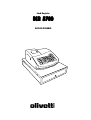 1
1
-
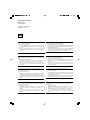 2
2
-
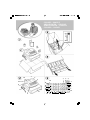 3
3
-
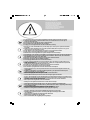 4
4
-
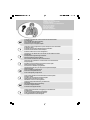 5
5
-
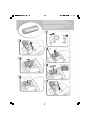 6
6
-
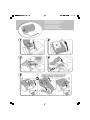 7
7
-
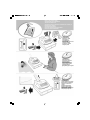 8
8
-
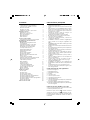 9
9
-
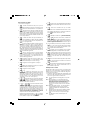 10
10
-
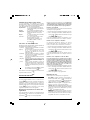 11
11
-
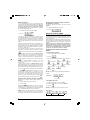 12
12
-
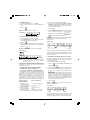 13
13
-
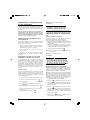 14
14
-
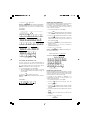 15
15
-
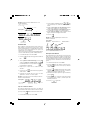 16
16
-
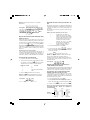 17
17
-
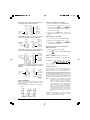 18
18
-
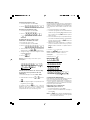 19
19
-
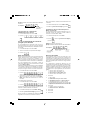 20
20
-
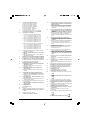 21
21
-
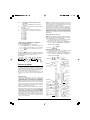 22
22
-
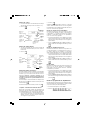 23
23
-
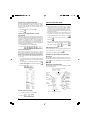 24
24
-
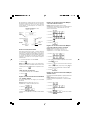 25
25
-
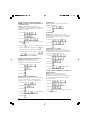 26
26
-
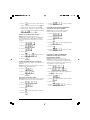 27
27
-
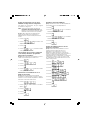 28
28
-
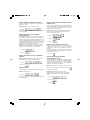 29
29
-
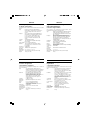 30
30
-
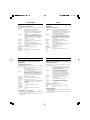 31
31
-
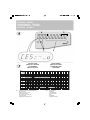 32
32
-
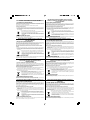 33
33
-
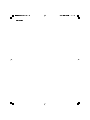 34
34
Olivetti ECR 5700 El manual del propietario
- Categoría
- Cajas registradoras
- Tipo
- El manual del propietario
en otros idiomas
- português: Olivetti ECR 5700 Manual do proprietário
Artículos relacionados
-
Olivetti ECR 5100 El manual del propietario
-
Olivetti ECR 7900 El manual del propietario
-
Olivetti ECR 6100 El manual del propietario
-
Olivetti ECR 5900 El manual del propietario
-
Olivetti ECR 6900 El manual del propietario
-
Olivetti ECR 7700 El manual del propietario
-
Olivetti ECR 5300 El manual del propietario
-
Olivetti ECR 7700LD Eco El manual del propietario
-
Olivetti ECR 5500 El manual del propietario
-
Olivetti ECR 6800 El manual del propietario